Не подключается континент ап ошибка 651
Ошибка 651 при подключении к интернету означает, что подключиться к всемирной сети невозможно.
Причем возникать она может на самых разных системах, не только в Windows 7 . Даже в Linux и подобных операционных системах она тоже есть, только называется несколько иначе. В любом случае было бы полезно разобраться в том, что значит эта ошибка и как исправить ее.
Если сказать просто, что ошибка 651 означает какой-то сбой протокола PPPoE, который сегодня использует подавляющее большинство провайдеров. Но вот найти корень проблем часто весьма проблематично. Разберем самые распространенные причины возникновения ошибки 651.
Обычно такая ошибка выглядит следующим образом.
Причина №1. Физическое подключение
Если на ноутбуке или ПК выдает ошибку 651, первое, что нужно сделать, это проверить свой RJ45 коннектор, то есть наконечник того провода, через который проходит сигнал для подключения к интернету. Если конкретно, то выглядит он следующим образом.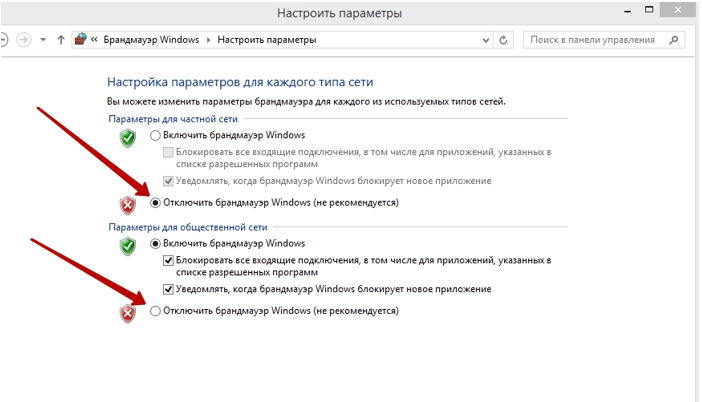
Для этого его нужно изъять из разъема компьютера, осмотреть на предмет каких-то вмятин или иного рода повреждений, а также просто продуть, чтобы из него вылетела вся пыль.
Бывает, что даже самой процедуры «изъять и вставить» достаточно для того, чтобы соединение с интернетом возобновилось. То же самое можно сделать с разъемом. Кроме того, следует проверить всю видимую проводку на предмет каких-либо дефектов.
Часто причиной невозможности прохождения сигнала могут стать изогнутости провода или то, что кто-то поставил на него что-то тяжелое. Конечно, на крышу подыматься не стоит – если на видимой части провода дефектов нет, переходим к следующему пункту.
Причина №2. Сбой настроек
Если такие способы не помогают, следует обратить внимание на систему безопасности, которая установлена на компьютере. Ошибка модема 651 может возникать и из-за неправильной работы антивируса и фаервола .
Причина №3. Системы безопасности
Чтобы исключить эту причину, необходимо отключить все эти системы и попробовать заново подключиться к всемирной сети. Первое, чем нужно заняться, чтобы попытаться устранить сбой подключения, это антивирус.
Первое, чем нужно заняться, чтобы попытаться устранить сбой подключения, это антивирус.
У каждого свой антивирус, у некоторых его нет вообще (что не является разумным), поэтому единого способа для отключения такой программы не существует. Нужно смотреть руководство пользователя.
Но практически в любом антивирусе есть функция выхода, которая появляется при нажатии на пиктограмму антивируса в панели быстрого запуска. Вот так это выглядит для Касперского .
Что касается фаервола, то если вы не устанавливали какой-то дополнительный фаервол, кроме стандартного, который есть во всех Windows, то его отключение будет выглядеть следующим образом:
- Зайти в меню «Пуск», затем выбрать «Панель управления» (на рисунке №7 выделена зеленой рамкой). После этого перейти в пункт «Система и безопасность».
- В открывшемся окне выбрать пункт «Брандмауэр Windows».
- В открывшемся окне в меню, расположенном с левой стороны, выбрать пункт «Включение и отключение брандмауэра Windows».

После этого следует перезагрузить компьютер. Если не помогает, переходим к следующему пункту.
Ошибка 651 – самая распространённая из всех видов неполадок в интернет-соединении. Чаще всего, именно с её устранением возникает больше всего проблем, потому что её возникновение может обуславливаться множеством причин. Некоторые из них можно решить за несколько секунд самостоятельно, другие же требуют вмешательства мастера или звонка в техподдержку. Как раз о наиболее распространённых причинах появления ошибки и способах их решения пойдёт речь в этой статье.
Поиск причины сбоя
Именно этот этап обычно занимает много времени и сил, потому что причин сбоя соединения может быть очень много, и только поочерёдная проверка каждой из возможных в итоге поможет обнаружить проблему. Вот некоторые из таких возможных причин:
- Глюк операционной системы;
- Сбой в настройках маршрутизатора или WiFi адаптера;
- Повреждение коммутационного кабеля;
- Обрыв или ремонтные работы на линии;
- Конфликт сетевых карт;
Теперь поговорим подробнее о способах устранения каждой из них.
Неверно введённые регистрационные данные
К сожалению, возникает эта проблема не так уж и редко. Чтобы убедиться, что проблема не в этом, проверьте правильность введённых данных, раскладку компьютера, не горит ли Caps Lock. Если всё в порядке, значит, причина ошибки не в этом.
Вторым шагом станет перезагрузка Windows. Если это просто глюк операционной системы
Сбой маршрутизатора, модема или WiFi адаптера
Если вы подключены к интернету не напрямую, а через роутер, то перезагрузить необходимо и его. Сделать это можно, войдя в меню роутера и запустив перезагрузку, либо выдернув шнур питания, и подождав несколько секунд, вновь включить в сеть.
Как ни печально, но глюки бывают даже у качественного сетевого оборудования в силу различных факторов, поэтому иногда может потребоваться полный сброс настроек. Для этого нужно зажать кнопку Reset (на задней панели устройства) на 15-20 секунд, после чего произойдёт возврат к заводским настройкам. Только перед тем, как производить сброс, желательно сохранить данные о настройках, чтобы потом заново правильно настроить модем.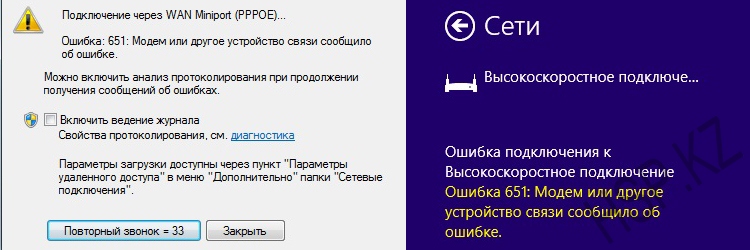
Порой появление ошибки 651 банально может произойти из-за случайного выключения кнопки беспроводного подключения на ноутбуке или WiFi адаптере. Поэтому, прежде чем искать проблемы в настройках оборудования, необходимо проверить эту деталь.
Если эти действия не дали результата, то, прежде чем приниматься за проверку настроек оборудования, лучше всего позвонить в техподдержку и выяснить, не ведутся ли в данный момент работы на вашем участке линии. Это простое действие сэкономит ваше время в случае, если имеется обрыв или ведутся ремонтные работы.
Следующий шаг – проверка настроек роутера. Вполне возможно, что произошёл их случайный сброс, и теперь система выдаёт ошибку 651. Теперь о том, как устранить эту проблему при разных видах сетевого соединения.
Подключение по ADSL
Сначала проверяем индикатор DSL или Line на корпусе устройства. Он должен мигать постоянно или с большой скоростью. Если он не светится или медленно мигает, то нужно проверять исправность модема и кабелей-коммутаторов. Возможно, коннектор вставлен в модем не до конца или сетевой кабель повреждён. Если имеет место повреждение кабеля, то без визита мастера не обойтись.
Возможно, коннектор вставлен в модем не до конца или сетевой кабель повреждён. Если имеет место повреждение кабеля, то без визита мастера не обойтись.
Хороший способ проверить наличие интернет-соединения – подсоединить модем напрямую к сетевому кабелю (без другого дополнительного оборудования). Если соединение появилось, то проблема либо в кабеле, либо в дополнительном оборудовании. Если же индикатор горит, но компьютер продолжает выдавать ошибку, проблема, очевидно, в настройках модема.
Проверить настройки можно в меню модема. В разделе WAN или Internet сравниваем прописанные там параметры VPI/VCI с вашими, и проверяем тип соединения – Bridge. Узнать верные параметры можно, позвонив в техподдержку. Если они сбились, то после введения верных, ошибка должна исчезнуть.
Подключение по FTTB через роутер
В этом случае нужно проверить правильность подключения кабеля. Он должен быть включён в порт WAN. Также нужно проверить правильность установленного на роутере типа соединения. Для этого заходим в его меню через поисковую строку браузера и проверяем, чтобы тип соединения был PPPoE.
Для этого заходим в его меню через поисковую строку браузера и проверяем, чтобы тип соединения был PPPoE.
Подключение по GPON через оптический терминал
Тут, как и в случае с ADSL, нужно проверить настройки оптического терминала и установить типом подключения Bridge.
Если же все настройки оборудования верны, а ошибка 651 продолжает отображаться, можно попробовать создать новое подключение. Далее – подробная инструкция, как это сделать.
Создаём новое подключение
Часто, именно этот шаг помогает устранить неполадки с выходом в интернет, если сетевой кабель включён непосредственно в компьютер.
Перейдите в раздел «Центр управления сетями» и в столбце слева выберите пункт «Изменение параметров адаптера» (обычно третий снизу). Далее, правой кнопкой мыши нажимаете на текущее соединение, и в контекстном меню выбираете «Удалить».
Следующим шагом создаём новое соединение:
- Для этого нажимаем кнопку «Назад» и в меню центра управления сетями выбираем «Настройка нового подключения»
- «Подключение к интернету»
- «Создать новое подключение» – «Далее».

- Теперь нажимаем «Высокоскоростное подключение PPPoE», вводим логин и пароль, прописанные в договоре с Ростелеком, и выбираем имя для подключения.
Этот несложный алгоритм действий может решить проблему ошибки 651.
Конфликт сетевых карт
Порой именно в этом кроется причина ошибки 651. Чтобы решить эту проблему, достаточно просто отключить одну из сетевых карт. Для этого необходимо зайти в раздел «Изменение параметров адаптера» и, выбрав ту сетевую карту (подключение), к которой не подключён интернет, нажать на неё правой кнопкой мыши. В появившемся меню нужно выбрать пункт «Отключить».
Другие причины
Также причиной неполадок может послужить сбой сетевой платы. Чтобы решить эту проблему, её нужно удалить.
- Заходим в меню «Пуск» – «Панель управления» – «Диспетчер устройств».
- Далее находим пункт «Сетевые платы» и, выбрав плату (распространённые Realtek и Nvidia) в меню правой кнопки мыши, нажимаем «Удалить».
- После этого нужно перезагрузить компьютер – система автоматически установит драйвера сетевой платы, и проблема будет решена.

Случается, что ошибка 651 возникает из-за некорректной работы брандмауэра, антивирусного ПО, или фаервола. В таком случае нужно на время отключить антивирусную защиту. Для этого нужно кликнуть по иконке антивируса и в его меню выбрать пункт «Отключить», «Приостановить» или «Временно деактивировать» (в зависимости от установленной программы). Также можно отключить брандмауэр Windows в панели управления.
Если все старания по устранению проблемы не увенчались успехом, единственным способом её решения станет обращение в техподдержку Ростелеком. Сообщите оператору о проблеме, а также объясните, какие попытки её решения вы предприняли. Вашу заявку зарегистрируют и в ближайшее время помогут в устранении неполадок.
Ошибка 651 — это сетевая ошибка , возникшая в начальный момент обновления до Windows 10. Это также произошло в Windows 7 и 8, поэтому ничего нового. Если вы видите эту ошибку, беспокоиться не о чем. Скорее всего, это простая ошибка конфигурации, которую мы можем исправить менее чем за десять минут. Вот все, что вам нужно знать об «ошибка подключения 651 windows 10» и как ее исправить.
Вот все, что вам нужно знать об «ошибка подключения 651 windows 10» и как ее исправить.
В соответствии с техническими форумами, которые я посещаю, ошибка 651 связана с PPPoE , которая является протоколом Point-to-Point через Ethernet. PPPoE управляет подключением компьютера к Ethernet, что означает, что он локален для вашего ПК. Ошибки обычно представляют собой повреждение диска, неправильную конфигурацию или ошибку Windows. Я покажу вам, как исправить все.
Существует три основных способа исправить ошибку 651 в Windows.
Мы обновляем драйвер вашей сетевой карты, отключаем IPv6 и отключаем настройку TCP. Давайте посмотрим на них.
Обновление драйверов сети
Насколько я знаю, основная причина ошибки 651 — это драйверы вашей сетевой карты. Драйверы сообщают вашей сетевой карте, как вести себя, как обращаться с определенными ситуациями и как разговаривать с вашим маршрутизатором. Часть этого — управление PPPoE, поэтому логично начать. Так как обновления драйверов в любом случае хороши и легко сделать, мы начинаем исправление.
Так как обновления драйверов в любом случае хороши и легко сделать, мы начинаем исправление.
- Перейдите к «Панель управления», «Система и безопасность» и «Система» в Windows.
- Выберите текстовую ссылку Диспетчер устройств слева.
- Найдите сетевые адаптеры и выберите свою карту.
- Щелкните правой кнопкой мыши на карте и выберите Обновить программное обеспечение драйвера.
- Выберите опцию автоматического выбора и дайте Windows найти подходящий драйвер.
Если Windows говорит, что ваш драйвер обновлен, выполните еще один шаг 4 и выберите «Обзор моего компьютера для программного обеспечения драйвера». Посетите веб-сайт производителя сетевой карты и загрузите последнюю версию драйвера. Направьте обновление на новый драйвер и установите. Вы также можете установить драйвер вручную, используя файл.exe.
Если это не поможет, попробуйте отключить протокол IPv6.
Отключение IPV6
Я знаю, что просто отключил IPv6, чтобы исправить множество сетевых проблем в Windows, включая ошибку 651. IPv6 — относительно новый сетевой протокол, который еще не полностью используется. Не все маршрутизаторы и сети хорошо с ним играют, и это может вызвать проблемы с конфигурацией в Windows. Поэтому имеет смысл отключить его, пока он нам не понадобится в будущем.
IPv6 — относительно новый сетевой протокол, который еще не полностью используется. Не все маршрутизаторы и сети хорошо с ним играют, и это может вызвать проблемы с конфигурацией в Windows. Поэтому имеет смысл отключить его, пока он нам не понадобится в будущем.
- Перейдите в Панель управления, Сеть и Интернет.
- Выберите Центр управления сетями и общим доступом и выберите Изменить параметры адаптера слева.
- Выберите активную карту Ethernet, щелкните правой кнопкой мыши и выберите «Свойства».
- Перейдите в Internet Protocol Version 6 в центральном окне и снимите флажок рядом с ним.
- Нажмите «ОК» для подтверждения.
- Интернет в настоящее время использует IPv4 для адресации, но у нас заканчиваются IP-адреса. Именно поэтому был представлен IPv6. Это будущее Интернета, но это время не сейчас. До тех пор, пока сетевое оборудование не будет хорошо играть с IPv6, совершенно безопасно оставить его выключенным. Когда придет время использовать IPv6, ваш провайдер или TechJunkie скажут вам.
 Затем просто выполните описанные выше шаги и установите флажок рядом с Internet Protocol Version 6. Вот и все.
Затем просто выполните описанные выше шаги и установите флажок рядом с Internet Protocol Version 6. Вот и все.
Отключите TCP-настройку
Настройка TCP — это метод управления трафиком в сети. Это действительно необходимо только в сетях с большим количеством компьютеров, которые используют большую часть доступной полосы пропускания. Для обычной домашней сети она действительно не используется вообще. Это не значит, что он не работает, потому что он делает. Настройка TCP используется только тогда, когда ваш компьютер подключен к маршрутизатору. Если вы подключаетесь напрямую к модему, это не сработает для вас.
- Откройте окно CMD в качестве администратора. Щелкните правой кнопкой мыши на панели задач Windows и выберите «Диспетчер задач». Выберите «Файл», «Запустить новую задачу», установите флажок «Создать задачу с правами администратора» и введите «CMD» в центральное поле. Затем нажмите «ОК».
- Введите или вставьте ‘netsh int ip reset reset.
 log ‘ и нажмите Enter. Это стирает файл журнала для IP, который является предшественником сброса настройки TCP.
log ‘ и нажмите Enter. Это стирает файл журнала для IP, который является предшественником сброса настройки TCP. - Введите или вставьте ‘netsh interface tcp set global autotuning = disabled ‘ и нажмите Enter. Это отключает настройку TCP.
- Честно говоря, я не знаю, почему и как TCP-тюнинг мешает PPPoE, но иногда это происходит. Я исправил один из моих собственных компьютеров, у которого возникла ошибка 651, выполнив именно это. Надеюсь, это сработает и для вас.
Здравствуйте, уважаемые подписчики! До нового 2017 года осталось совсем немного дней и я решил опубликовать еще одну интересную статейку для вас. Тема сегодняшней статьи напрямую будет связана с доступом к сети Интернет. В операционной системе Windows 7 и 8 пользователи довольно часто сталкиваются с проблемой подключения к интернету, а именно, с ошибкой 651.
Система не позволяет соединиться с высокоскоростным подключением. На экране появляется сообщение с текстом «Модем или другое устройство связи сообщило об ошибке» или «Ошибка 651 при подключении к интернету в Windows 7». Если вы столкнулись с такими ошибками, то сегодняшний выпуск поможет вам избавиться от такой проблемы, и вы раз и навсегда решите ошибку 651 при подключении к интернету.
Если вы столкнулись с такими ошибками, то сегодняшний выпуск поможет вам избавиться от такой проблемы, и вы раз и навсегда решите ошибку 651 при подключении к интернету.
Итак, в этом материале я постараюсь более детально рассказать о нескольких эффективных способах исправления надоедливой ошибки, которые отличаются в зависимости от версии операционной системы. Методы удаления сообщения не зависят от вашего провайдера, будь это модем МТС, Ростелеком или Дом.ру. Надеюсь, что инструкции помогут решить проблему без переустановки операционной системы.
Первые действия, которые помогут решить устранить ошибку 651 при подключении к интернету в Windows 7
Ниже перечислены простые действия, которые помогали мне избавиться от ошибки 651. Я пользуюсь версией Windows 7, но судя по отзывам пользователей эти методы работают и на более современных системах – Windows 8 и 10. Выполняйте простые действия и пробуйте повторно подключиться к сети после каждого из них:
1. Проверьте, подключен ли кабель USB к компьютеру, на всякий случай вытащите и вставьте его заново. Проверьте сам кабель на отсутствие разрыва. У меня была ситуация когда кабель перегрыз мой кот)).
Проверьте сам кабель на отсутствие разрыва. У меня была ситуация когда кабель перегрыз мой кот)).
2. Перезагрузите роутер или модем – устройство необходимо выключить из розетки, а затем через 1-2 минуты снова запустить.
3. Обязательно проверьте, корректно ли работают сами USB порты. Для этого нужно убедиться хотя бы, что к примеру подключенные флешки успешно отображаются в операционной системе и не отключаются самопроизвольно во время копирования на них информации. Если вы вдруг обнаружили, что флешки подключаемые в USB порт отображаются в операционной системе через раз, причем иной раз проблему подключения флеш-устройств удается решить путем перезагрузки компьютера, тогда рекомендую вам прочесть следующие статьи:
Если вышеперечисленные действия не помогли, попробуем пересоздать высокоскоростное подключение РРРоЕ на компьютере. Сделать это можно при помощи горячих клавиш Windows: нажимаем комбинации Win+ R и в появившемся окне вбиваем rasphone.exe. После этого откроется простое меню, где вам нужно будет создать новое подключение и ввести логин и пароль, если они есть.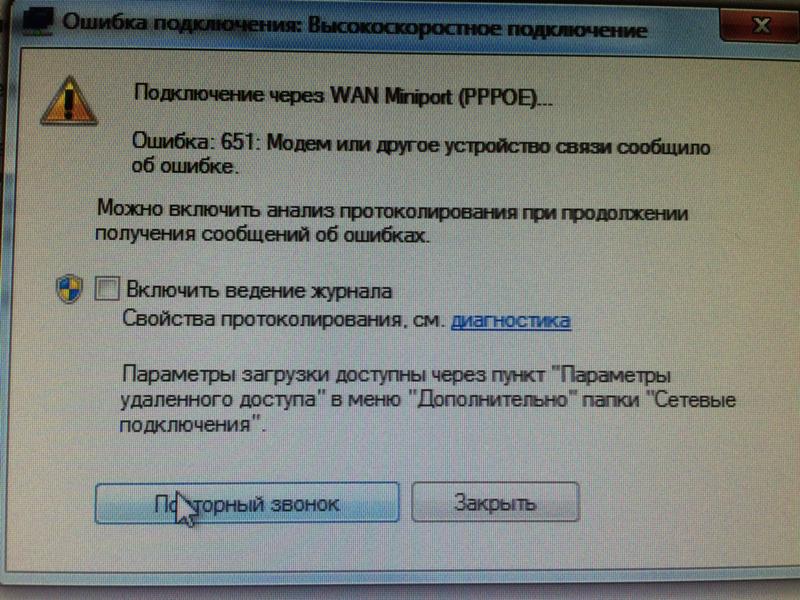
А если ошибка 651 появляется уже при первом создании подключении к интернету?
1. В этом случае вам необходимо проверить правильность параметров, которые вы ввели. К примеру, для подключения VPN пользователи часто вводят неверный адрес VPN сервера.
2. В случае, когда используется подключение через беспроводное соединение, стоит убедиться, что на стационарном компьютере или ноутбуке активирован адаптер Wi-Fi.
Вы устанавливали фаервол или антивирусную программу перед появлением ошибки? Если да, то стоит проверить настройки, возможно программа блокирует соединение. При необходимости вы можете полностью отключить антивирус и убедиться, работает ли интернет без антивирусной программы.
3. Свяжитесь с вашим провайдером, возможно на его стороне возникла поломка или программный сбой, отсюда и отсутствие подключения к интернету.
Я разобрал наиболее простые действия, на которые не нужно тратить много времени, да и начинающий пользователь легко сможет выполнить шаги.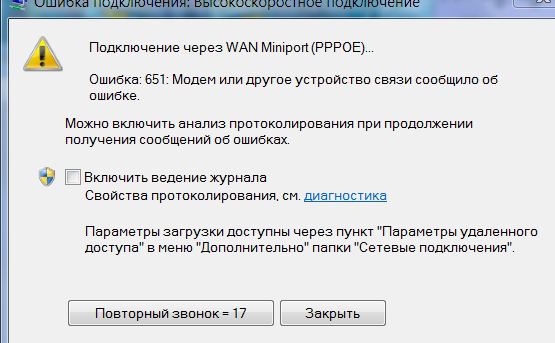 Но если способы нужного результата не принесли, то стоит перейти к более серьезным действиям.
Но если способы нужного результата не принесли, то стоит перейти к более серьезным действиям.
I — Сбрасываем параметры TCP/IP
Начнем со сброса параметров протокола TCP/IP, который присутствует в операционных системах Windows 7 и 8. Существует несколько вариантов выполнения этой процедуры, я рекомендую самый быстрый и простой – использовать специальную утилиту под названием MicrosoftFixit.
Скачивать данную утилиту лучше с официального сайта Microsoft. чтобы не нарваться на вредоносные программы, трояны, вирусы/ http://support.microsoft.com/kb/299357
Вам не придется самостоятельно совершать какие-либо манипуляции – просто запустите приложение, оно сбросит протокол подключение, все, что требуется от вас – перезагрузить компьютер и попробовать снова подключить к интернету.
Также мне попадалась информация, что избавиться от надоедливой ошибки 651 при подключении к интернету в Windows 7 помогает удаление отметки с протокола TCP/IPv6 в свойствах подключения. Чтобы выполнить это действие, вам необходимо зайти в список подключение и открыть свойства высокоскоростного подключения.
Чтобы выполнить это действие, вам необходимо зайти в список подключение и открыть свойства высокоскоростного подключения.
Для этого идем по следующему пути: заходим в «Центр управления сетями», затем перемещаемся в раздел «Изменение параметров адаптера», кликаем правой кнопкой мыши по нужному подключению и заходим в «Свойства». Здесь необходимо перейти во вкладку «Сеть» и в списке компонентов отыскать протоколTCP/IPv6 – убираем галочку. Далее предлагаю вам перейти к следующему шагу рассмотрению ошибки 651 при подключении.
II — Обновляем драйвера сетевой карты
Установка последних драйверов для вашей сетевой карты также может помочь избавиться от ошибки 651. Вам нужно знать, как называется ваша материнская плата. Более подробную и детальную информацию вы можете прочесть из этого материала. Эту информацию можно получить при помощи специальной утилиты. Существуют и другие варианты – заглядываем в системный блок или находим коробку от материнской платы.
Зайдите на официальный сайт производителя вашего железа и найдите там драйвера, отвечающие за сетевое подключение. Иногда решить проблему помогает удаление программного обеспечения, которое вы установили самостоятельно. В этом случае необходимо позволить системе обновиться и установить недостающие компоненты Windows.
Иногда решить проблему помогает удаление программного обеспечения, которое вы установили самостоятельно. В этом случае необходимо позволить системе обновиться и установить недостающие компоненты Windows.
Еще один важный нюанс это то, что иногда ошибка 651 появляется из-за того, что в компьютере установлено две сетевых карты. Попробуйте отключить одну из них (которая не используется).
III — Редактируем реестр
В первую очередь этот способ направлен на исправление ошибки 651 в серверных версиях Windows, но некоторым пользователям он помог и в обычной операционной системе. В общем, если у вас появилась ошибка с текстом «Модем или другое устройство связи сообщило об ошибке», то стоит попробовать эти действия:
А) Запускаем реестр. Для этого вам нужно нажать на клавиатуре комбинацию клавиш Win+ R и в появившемся окне ввести команду regedit, как это показано на скриншоте ниже.
Б) Теперь открываем раздел реестра под названием HKEY_LOCAL_MACHINE \ SYSTEN \ Current ControlSet\Services\Tcpip\Parametrs.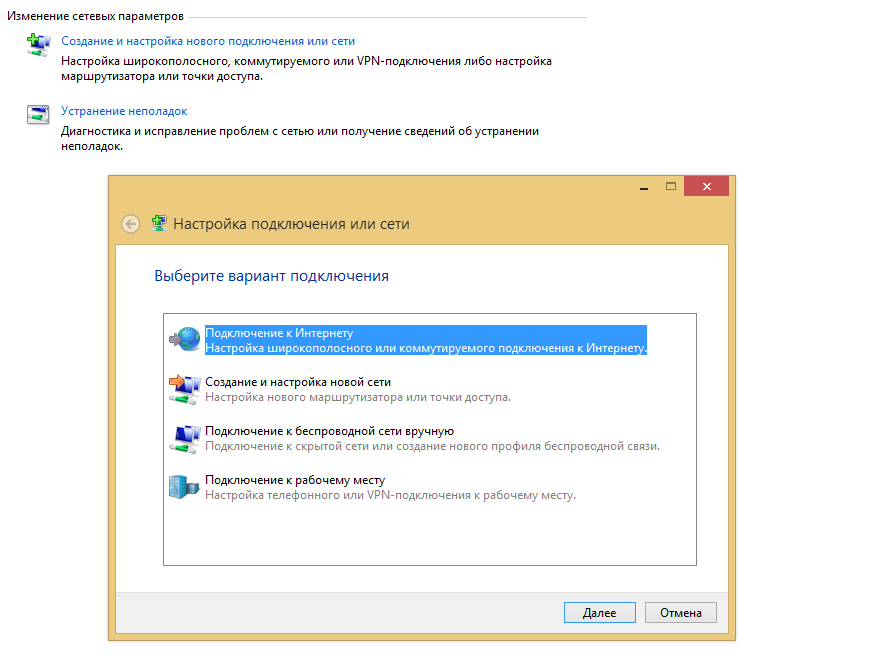
В) Правой кнопкой мыши необходимо кликнуть в пустом месте правой области и в контекстном меню выбрать пункт «Создать параметр DWORD (32 бита)». Параметр необходимо назвать EnableRSS. Чтобы он работал, его следует поставить в значение O.
Г) По такой же схеме необходимо создать параметр DisableTaskOffload, только в этот раз значение должно быть 1.
Д) Готово, теперь редактор реестра необходимо загрузить перезагрузить компьютер. Снова попробуйте подключиться к интернету, возможно, проблема будет решена.
IV — Проверяем аппаратную составляющую
Довольно часто причиной такого сбоя является «железо». Если способы, описанные выше, не принесли должных результатов, то перед переустановкой операционный системы попробуйте еще один вариант решения проблемы:
— Полностью выключите персональный компьютер или ноутбук вместе с роутером или модемом. Устройство необходимо вытащить из сети.
— После этого необходимо перейти к сетевым кабелям – отключаем их от модема, сетевой карты, маршрутизатора. Внимательно осмотрите их на наличие дефектов и повреждений. Если все в порядке, снова подключаем их.
Внимательно осмотрите их на наличие дефектов и повреждений. Если все в порядке, снова подключаем их.
— Запускаем компьютер и подождите, пока он полностью запустится.
— Теперь запускаем модем и снова ждем полной загрузки. Если на линии используется роутер, запустите его после окончательной загрузки модема.
Есть вероятность, что после этих манипуляций ошибка 651 при подключении исчезнет. Однако если ошибка 651 до сих пор появляется, то в этом случае есть повод проверить работоспособность самого модема, но уже на другом компьютере, ноутбуке. Ведь вероятность выхода из строя программного обеспечения самого устройства тоже имеет место быть. Но и конечно же не забывайте и о провайдере, ведь неисправности могут возникать и на их стороне. Далее предлагаю глянуть следующее видео:
Итак, уважаемые пользователи на данный момент это все методы, которые мне известны и благодаря которым они помогали избавиться от надоедливой ошибки 651 при подключении. Я искренне надеюсь, что сегодняшняя инструкция будет вам в помощь, если вам однажды придется искать пути устранения ошибки 651. Если же вам уже приходилось бороться с данной ошибкой, то я буду рад услышать в комментарии ваши решения, которые помогли вам преодолеть ошибку 651 при подключении к интернету в операционной системе Windows 7/8/10.
Если же вам уже приходилось бороться с данной ошибкой, то я буду рад услышать в комментарии ваши решения, которые помогли вам преодолеть ошибку 651 при подключении к интернету в операционной системе Windows 7/8/10.
Ну что же, а я в свою очередь завершаю сегодняшнюю статью и хочу поздравить вас с наступающим новым 2017 годом, желаю вам, прежде всего исполнении всего задуманного, успехов и благополучия. Всем до встречи в новом 2017. Всем пока-пока!
В компьютере или ноутбуке, работающем на windows 7, windows 8, windows 8.1 или сегодня уже windows 10 ошибка 651, может появится в любой момент.
Паниковать не надо, это не смертельно и исправить код ошибки 651 удается почти всегда без чужой помощи, если у вас конечно есть данное руководство.
Если при подключении к интернету, независимо от провайдера, а это может ростелеком, byfly, дом ру, мтс, ттк, билайн, байфлай, уфанет, мегалайн, домолинк, megaline, yota таттелеком, белтелеком, megafon и любой другой, произошел сбой и модем или другое устройство связи выдает ошибку 651, вначале используя средства виндовс установим причину, хотя сперва немного теории
Что значит ошибка 651Ошибку 651 вы можете получить при подключении интернета через модем или роутер wifi.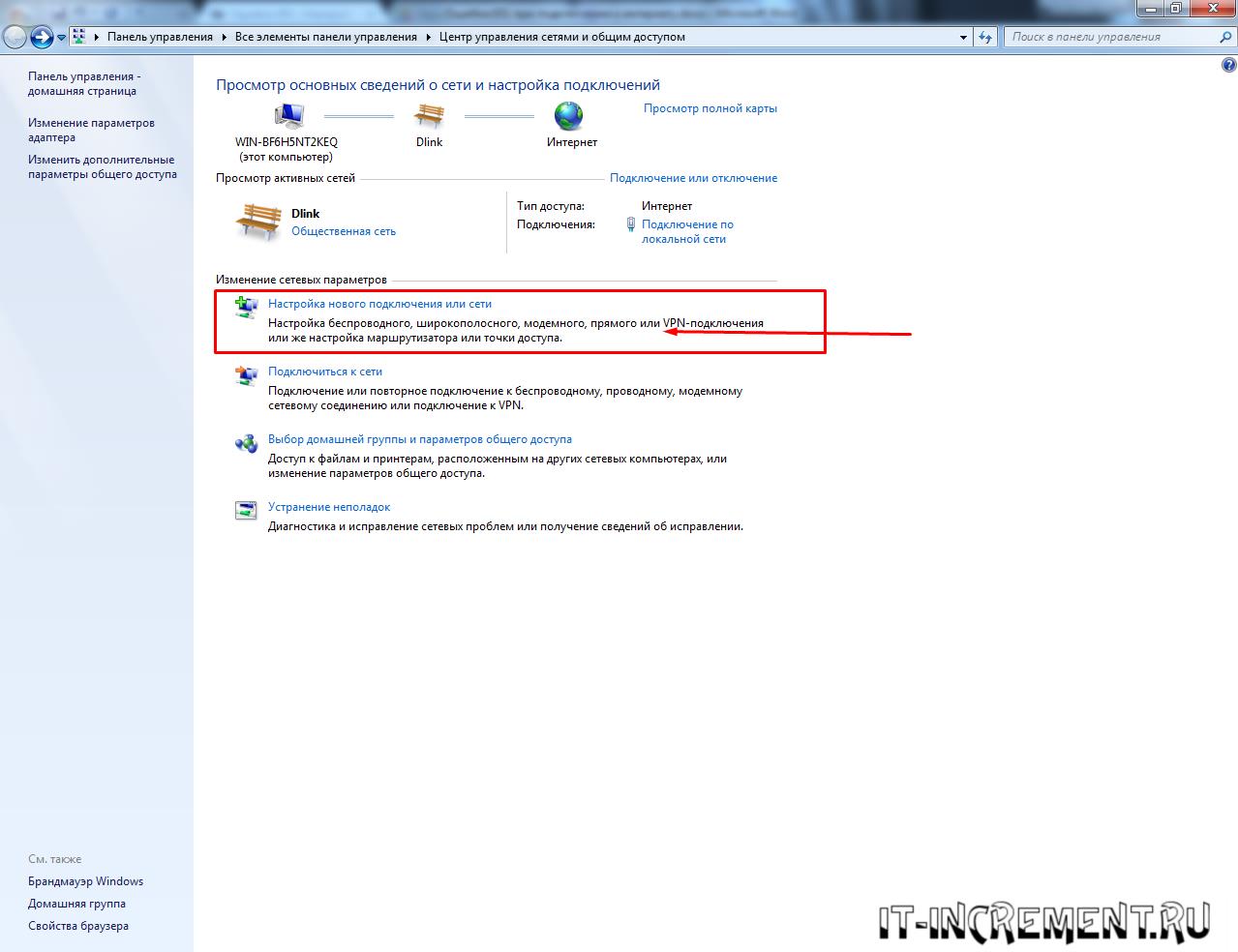 При проводном, точнее прямом таких уведомлений не система не выдает.
При проводном, точнее прямом таких уведомлений не система не выдает.
Чаще всего windows модем сообщает об ошибке 651 при высокоскоростном подключение wan miniport pppoe.
Ставим точный диагноз ошибки 651
Чтобы устранить причину появления ошибки 651, установим ее точную причину (диагноз). Для этого виндовс имеет свои инструменты.
Чтобы лишний раз их не описывать, и ознакомитесь с инструкцией с картинками.
После этого устранить причину будет намного легче, хотя в процессе диагностики, виндовс 7 или виндовс 8 очень часто устраняет проблемы во время диагностики сетей автоматически.
Если после сканирования сетей интернет и дальше выдает ошибку 651, и то что предоставила диагностика вам не помогло – идем дальше и устраняем ручками.
Создание нового подключения wan miniport pppoe
Возможно произошел банальный сбой с wan miniport pppoe, тогда удаляем его и создаем новое.
- ВОПРОС: у меня в диспетчере устройств напротив «Ethernet-контроллер» стоит желтый восклицательный знак. Что делать?
ОТВЕТ: Тебе нужно установить драйвер для сетевой карты.
- ВОПРОС: у меня компьютер работают нормально, а DNS не отвечает, что делать?
ОТВЕТ: пропиши адреса DNS-сервера вручную — например 8.8.8.8, 8.8.4.4 или 77.88.8.8
- ВОПРОС: у меня Ростелеком, нужно ли прописывать VPI и VCI. Я в роутере не нашел где это сделать.
ОТВЕТ: vpi и vci нужны для DSL-соединения, в твоем случае нужно настроить в роутере только соединение pppoe.
- ВОПРОС: у меня роутер TP-LINK вначале интернет работал и вдруг пропал, а на прямую все работает.
ОТВЕТ: сбрось все настройки нажав кнопку ресет и настрой по-новому заново.
- ВОПРОС: отключился от локальной сети и теперь не могу подключится опять — все способы попробовал. Что еще можно делать?
ОТВЕТ: если у тебя установлен роутер, то соединятся с провайдером не нужно, а только включить подключение по локальной сети.
- ВОПРОС: провайдер Ростелеком и модем-роутер TP-LINK TD-W8961ND.От кабеля интернет есть и планшет ловит сеть wifi, а вот ноутбук постоянно выдает ошибка 651.
ОТВЕТ: в ноутбуке звонилку запускать не надо, он должен получать интернет, а прямую. Также посмотри в диспетчере устройств, установлен ли драйвер wifi.
- ВОПРОС: не получается подключится через роутер UPVEL N 300 UR-325BN провайдер Дом.ру. Может роутер не поддерживает Дом.ру.
ОТВЕТ: upvel отлично поддерживают pppoe — значит интернет от Дом.ру должен работать.
- ВОПРОС: случайно удалил драйвер — провайдер уфанет, но трубку не берут. Что делать.
ОТВЕТ: взять флешку, сходить к друзьям, скачать драйвер и установить на свой ПК.
- ВОПРОС: если неправильно вписал данные, будет ли возникнуть ошибка 651?
ОТВЕТ: если ошибка в пароле / логине, то будет выдаваться ошибка 651.
- ВОПРОС: какие еще могут быть причины ошибки 651?
ОТВЕТ: задавай вопрос в коментах, с описанием проблемы – будем решать. Успехов.
Рекомендуем также
решение проблемы отсутствия высокоскоростного соединения в Windows
Большинство пользователей компьютерных сетей встречались с двусмысленной трудностью, когда вместо привычного подключения к сети на мониторе всплывало уведомление о сбое. Предотвратить ошибку 651 при подключении к интернету на Windows довольно просто. При появлении ошибок 651, 678, 652 абоненты Дом.ру, Байфлай, МТС, Билайн, Уфанет, Помилка, Дикий Сад, ТТК и прочих провайдеров используют вариант с перезагрузкой модема. Но это не всегда работает.
Определение ошибки
Первым делом нужно разобрать характер кода ошибки 651 при подключении к интернету. Зачастую при выведении ошибки на экран всплывает сообщение, что источник соединения возвращает ошибку при возможности использовать настройку для подключения.
Проще говоря, это означает, что возникла ошибка, блокирующая доступ к сети при подключении через источник соединения. Устранить эту ошибку достаточно просто, если изначально знать причину возникновения. Эта информация позволяет быстро решить проблему.
Поиск проблемы и ее решения
Понятно, что источников возникновения, по которым происходит ошибка 651 при подключении к интернету byfly, существует огромное количество. Однако главными причинами являются:
- Неисправность оборудования или кабеля на предметном уровне.
- Ошибочное функционирование клиента.
- Присутствие другого подключения к сети.
- Запрещение подключения к сети антивирусами и другими программами Windows.
- Неверные показатели в настройках маршрутизатора.
- Отсутствие обновления драйверов.
После выделения основополагающих причин ошибок подключения к сети можно искать ответ на вопрос, почему система выдаёт эту ошибку и как бороться с этой проблемой.
Физические повреждения кабеля
Первым делом, после появления сообщения об ошибке не стоит паниковать, что проблема заключается в вирусах или настройках маршрутизатора, потому как причиной может стать банальное повреждение провода. Повреждение провода может произойти как от физического контакта, так и от простого скачка напряжения.
Конечно, нужно тщательно просмотреть элементы кабеля на предмет возможных неполадок. Следует также «прозвонить» его. Сделать это довольно легко.
Также может подойти наиболее эффективный способ проверки. После появления ошибки следует кликнуть на строку с повторным подключением. Возможно, что произошёл случайный сбой и со второй попытки произойдёт подключение. Если это поможет, то стоит перезапустить роутер. Однако, нужно выдержать 10 секунд, чтобы настройки сбросились. Без правильной перезагрузки система вновь покажет ошибку с подключением. Если после правильной перезагрузки роутера снова появилось сообщение об ошибке, то значит проблема находится глубже и никак не связана с неисправностями оборудования.
Для абонентов Билайн, Дом.ру, ТТК ошибка 651 проблема с оборудованием является наиболее распространённой. Подключаться к интернету через эти провайдеры просто.
РРРоЕ и наличие другой сети
Для подключения высокоскоростного интернета зачастую происходят нарушения, связанные с работой модулей. Одним из таких модулей является клиент РРРоЕ.
Как правило, основным решением с неправильной работой РРРоЕ служит генерирование нового подключения.
Чтобы сгенерировать новое подключение, удерживается сочетание клавиш Win и R. Эта комбинация сможет вызвать меню «Выполнить». В строке вписывается rasphone. exe. В появившемся результате нужно остановиться на одном из трёх видов подключения. Для клиента РРРоЕ применяется модем или DSL. После выбора подключения пользователь должен придерживаться предписаниям «Мастера».
После создания нового подключения следует проверить его на функциональность и исправность. Если в результате произойдёт ошибка 651, то стоит просмотреть дополнительные параметры, а также настройки. Но для начала нужно убедиться, что роутер и модуль WiFi подключены к компьютеру. Возможно, проблема заключается в неправильно выставленных настройках маршрутизатора.
Большинство пользователей даже могут не подозревать, что на персональном компьютере имеется два сетевых адаптера с двумя одновременными сеансами связи. В результате сбой подключения 651 говорит о естественном конфликте, когда одно соединение обладает преимуществом.
Решить эту проблему не так просто. Если выключить один из двух кабелей, то проблема останется и будет появляться ошибка на экране. Чтобы устранить проблему, нужно перейти в раздел «Управления сетями и общим доступом» и выключить адаптер. Однако не нужно удалять адаптер, так как это негативно скажется на работе всей системы.
Антивирус и настройки роутера
Зачастую встречаются ситуации, когда проблемы с подключением связаны из-за блокировки на уровне антивируса. Также причиной может быть файервол Windows. В подобных моментах важно постараться отключить на некоторое время антивирус. Почти во всех антивирусах есть функция отключения на определённое время. В этом случае его следует отключить минимум на час. Но, основываясь на статистике, в худшем случае будет отключение брандмауэра. Частично отключить брандмауэр таким образом не получится, только полностью.
Чтобы полностью отключить брандмауэр, нужно использовать стандартную «Панель управления». В ней следует выбрать нужный раздел. Возможно, система станет предлагать различные предупреждения, но внимание уделять им не стоит.
Наверное, главной проблемой, которая мешает правильному подключению к сети, является неверная настройка маршрутизатора. Из-за этих проблем также происходит ошибка 651.
Чтобы устранить проблемы с настройкой маршрутизатора, следует просмотреть базисные настройки у роутера или модема. Для входа можно использовать абсолютно любой браузер. Вначале нужно ввести в адресной строке 192.168.0.1 или 162.168.1.1 . Вводимое число напрямую опирается на модель роутера. Адрес легко обнаружить на обратной стороне устройства. В дополнении предусматривается имя пользователя и пароль.
Для начала важно обращать внимание на адрес VPN -сервера. Помимо этого, важно применять режим «Прозрачного моста» для ONT-терминалов. Если этого не сделать, то устройство вновь сгенерирует ошибку 651.
Затем сравниваются настройки TCP / IP с изначальными настройками, указанными провайдером. Если и это не поможет, то следует указать автоматизированное подключение. Кроме этого, нужно выключить применение прокси для локальных адресов.
Серверные ОС и драйвера ПК
Сбой также может появляться на серверных ОС. В больших случаях это относится к Windows 2003 Server.
Для этой операционной системы применяют редактор системного реестра, генерируемый командой regedit. Для вызова «Выполнить» используется комбинация Win и R, куда и вписывается команда. Далее осуществляется переключение по ветке дерева HKLM до папки Parameteres, находящейся в каталоге Tcpip.
Тут нужно будет сгенерировать параметр DWORD, приписывая имя EnarbleRSS и устанавливая величину ноль. После осуществлённого процесса, в этом разделе генерируем параметр с аналогичным именем, но приписываем уже имя DisableTskOffload и устанавливаем величину один. В случае обнаружения аналогичного параметра в реестре следует изменить величину имеющегося на отметку один. Чтобы преобразования активировались, следует перезапустить компьютер.
Иногда ошибка может свидетельствовать не только о нарушениях внутри системы или наличии антивируса, но и нарушениях с устаревшими драйверами.
Что устранить эту проблему, нужно:
- Узнать и записать изготовителя материнской платы компьютера или ноутбука, на котором производится подключение.
- Скачать последние драйверы для сетевой карты.
- Установить скачанные файлы.
Если на ПК установлены две и более сетевые карты, то стоит выключить одну из них. Однако не нужно её удалять, так как возникнут неожиданные проблемы с дальнейшим функционированием компьютера.
Ошибка 651 при подключении к интернету: как исправить на windows
Ошибка 638 — Сбой при подключении к Интернету
16.06.2016
Ошибки
Ошибка подключения 638 с комментарием «Удалённый сервер не отвечает вовремя» чаще всего встречается у тех провайдеров, где используется VPN-соединение по протоколу PPTP или L2TP. Яркий пример — Билайн. Причина обычно в неправильной настройке протокола Интернета IP версии 4, результатом чего будет недоступность VPN-сервера, о чём нам и сообщает операционная система.
На подключениях через PPPoE (Ростелеком, Дом.Ру, МТС) я такую проблему встречал от силы пару раз и в каждом из случаев причиной были проблемы с сетевой картой. Давайте рассмотрим основные причины, из-за которых появляется ошибка 638 Windows и способы их устранения.
Перед тем, как выполнять какие-либо действия с настройками, обязательно позвоните в службу поддержки провайдера. Возможно у них технические проблемы или работы на сети. Это позволит избежать лишних телодвижений и Вам останется только дождаться восстановления работы сервера доступа.
1. Неправильная настройка сетевой платы
Очень часто, начитавшись разных форумов, пользователи меняют параметры настроек протоколов. После этого доступ в Интернет пропадает и появляется ошибка 638. Поэтому начинаем с того, что открываем сетевые подключения Windows, заходим в свойства сетевого адаптера и проверяем, чтобы в параметрах сетевого протокола IPv4 было установлено автоматическое получение IP-адреса и DNS-серверов:
Иногда, конечно, у некоторых операторов используются статические адреса, но это встречается очень редко.
2. Проблемы с драйверами
Тоже очень частое явление, особенно при подключении через 3G/4G USB-модемы. Тут может быть послужить виной сбой самой операционной системы, ещё обновления а так же установка пользователем других устройств или программ. Чтобы это проверить, открываем Диспетчер устройств Виндовс и смотрим — нет ли в списке строчек с восклицательным знаком.
Особенно стоит обратиться внимание на раздел «Сетевые адаптеры».
Если у модема или платы стоит восклицательный знак, то нужно переустановить драйвер устройства и ошибка 638 пропадёт и подключение пройдёт успешно. Если у Вас его нет — придётся прибегнуть к помощи друзей или знакомых и скачать последнюю версию из Интернета
3. Настройки модема
Этот пункт относится больше к тем, кто подключен по ADSL и через оптоволокно GPON (например, от Ростелеком или МТС). В этом случае у абонента устанавливается модем или оптический терминал. Если он настроен в режиме моста (Bridge), то при сбое работы самого модема или его настроек, удалённый сервер провайдера так же будет недоступен и появится ошибка подключения 638. Тогда начать надо с того, что проверить — есть ли на модеме ADSL-линк или оптический линк (горит ли соответствующий индикатор), а затем зайти в его веб-интерфейс и проверить настройки канала доступа.
Так же, я бы настоятельно рекомендовал через командную строку запустить пинг модема и посмотреть нет ли потерь.
Пинг должен быть ровным и без потерь. Этим Вы исключите возможность повреждения LAN-кабеля между модемом и компьютером.
4.Сбой работы сервиса удалённого доступа
Заглючившая служба телефонии или сбой удалённого доступа тоже может стать источником проблемы и вызвать ошибку 638 при подключении к Интернету. Обычно решается простой перезагрузкой компьютера или ноутбука.
Если не помогло — можно попробовать сделать откат Windows к последней точке восстановления. Этим Вы заодно исключите вариант с вирусной активностью и повреждением реестра операционной системы.
код ошибки 638, ошибка подключения, ошибки интернета, ростелеком
И так начнем, наверное, с Short GI или Short Guard Interval (короткий защитный интервал). Это специальный интервал между поочередно передаваемыми пакетами данных. То есть маршрутизатор отправляет на компьютер определенный пакет, так вот, прежде чем отправлять следующие данные, выжидается определенное время.
Стандартное значение 800нс. Но если включить Short GI – это значение будет вдвое меньше, то есть информация передаваться будет куда быстрее. Конечно в теории такое быть может, но иногда бывает, что при включении данной функции скорость наоборот падает. Все дело в том, что при значении 800 нс, данные отправляются, а ещё приходит обратный ответ, что все данные дошли в сохранности. А за 400нс компьютер может из-за помех принять данные с ошибкой и отправить сигнал обратно, но ему прилетит следующий пакет. В итоге компьютеру нужно будет ждать, пока маршрутизатор не отправит прошлый пакет.
Помехи возникают от других источников радиочастот – в частности от соседских роутеров, которые работают на той же частоте. Поэтому тут нужно просто экспериментировать. Попробуйте включить данную функцию и протестировать скорость интернета на конечном устройстве. Если скорость упадет — значит вам мешают соседские роутеры, которые глушат сигнал.
Следующий параметр — это «Интервал маяка» (Beacon Interval) или «Сигнальный интервал». По стандарту обычно стоит значение в 100 миллисекунд. Данная функция определяет как часто от роутера идёт сигнальный пакет к конечному клиенту. Тут можно установить значение и в 50, если вы постоянно ходите по квартире с телефоном. Это нужно, чтобы роутер как можно чаще с вами связывался. Для обычного стационарного компьютера или ноутбука – значения 100 будет достаточно.
Порог RTS — это значение максимального размера пакета. То есть какой максимальный пакет должны по размеру отправляться за раз. Если пакет будет больше данного значения, то данные будут отправлены на специальную принимающую станцию. Также отправка пакетов будет постоянно согласоваться с двумя устройствами. Стандартный размер 2346, на самом деле это оптимальный вариант и больше ставить нельзя, так как конечный клиент может не смочь принять такой большой пакет. Если поставить наоборот меньше, то могут возникнуть трудности, так как пакетов будет слишком много, и они все будут отлеживаться при передаче в конце пути.
Порог фрагментации — это максимальный размер, после которого пакет будет фрагментирован или разделен на части. Данное значение устанавливается такое же, как на пороге RTS.
Интервал DTIM — это временный интервал, после которого все пакеты, находящиеся в буфере, будут отправлены клиенту. Самый лучший вариант — это 1. Если установить значение больше, то пакеты будут простаивать и просиживать в буфере. При этом немного экономится электроэнергия. Если установить слишком большое значение некоторые пакеты могут быть потеряны.
Client Isolation (изоляция клиента) – при данной настройке все клиенты будут взаимодействовать и видеть друг друга только через данный маршрутизатор. По идее вещь неплохая, но на деле ничего толкового не меняет. Можете просто выключить эту функцию.
WMM — это режим, при котором каждому пакету определяется уровень приоритетности, и они отправляются в первую очередь. Данную функцию нужно обязательно включать. В некоторых роутерах она включена автоматически.
Общие сведения о модели клиентских лицензий служб удаленных рабочих столов (RDS)Understanding the RDS CAL model
Есть два типа клиентских лицензий служб удаленных рабочих столов.There are two types of RDS CALs:
- Клиентские лицензии служб удаленных рабочих столов “на устройство”RDS Per Device CALs
- Клиентские лицензии служб удаленных рабочих столов “на пользователя”RDS Per User CALs
В следующей таблице приведены различия между двумя типами клиентских лицензий:The following table outlines the differences between the two types of CALs:
| На устройствоPer Device | На пользователяPer User |
|---|---|
| Клиентские лицензии служб удаленных рабочих столов физически назначаются для каждого устройства.RDS CALs are physically assigned to each device. | Клиентские лицензии служб удаленных рабочих столов назначаются пользователям в Active Directory.RDS CALs are assigned to a user in Active Directory. |
| Клиентские лицензии служб удаленных рабочих столов отслеживаются сервером лицензирования.RDS CALs are tracked by the license server. | Клиентские лицензии служб удаленных рабочих столов отслеживаются сервером лицензирования.RDS CALs are tracked by the license server. |
| Клиентские лицензии служб удаленных рабочих столов можно отслеживать независимо от членства Active Directory.RDS CALs can be tracked regardless of Active Directory membership. | Клиентские лицензии служб удаленных рабочих столов не отслеживаются в рабочей группе.RDS CALs cannot be tracked within a workgroup. |
| Вы можете отозвать до 20 % клиентских лицензий служб удаленных рабочих столов.You can revoke up to 20% of RDS CALs. | Отзывать клиентские лицензии служб удаленных рабочих столов нельзя.You cannot revoke any RDS CALs. |
| Временные клиентские лицензии служб удаленных рабочих столов действительны в течение 52–89 дней.Temporary RDS CALs are valid for 52–89 days. | Временные клиентские лицензии служб удаленных рабочих столов недоступны.Temporary RDS CALs are not available. |
| Максимально допустимое число выделенных клиентских лицензий служб удаленных рабочих столов не может быть превышено.RDS CALs cannot be overallocated. | Максимально допустимое число выделенных клиентских лицензий служб удаленных рабочих столов может быть превышено (в нарушение лицензионного соглашения служб удаленных рабочих столов).RDS CALs can be overallocated (in breach of the Remote Desktop licensing agreement). |
При использовании модели “на устройство” временная лицензия выдается при первом подключении устройства к узлу сеансов удаленных рабочих столов.When you use the Per Device model, a temporary license is issued the first time a device connects to the RD Session Host. Если устройство подключается во второй раз, когда сервер лицензирования активирован и есть доступные клиентские лицензии служб удаленных рабочих столов, сервер лицензирования выдает постоянную клиентскую лицензию служб удаленных рабочих столов “на устройство”.The second time that device connects, as long as the license server is activated and there are available RDS CALs, the license server issues a permanent RDS Per Device CAL.
При использовании модели “на пользователя” лицензирование не применяется принудительно и каждому пользователю будет предоставлена лицензия для подключения к узлу сеансов удаленных рабочих столов с любого количества устройств.When you use the Per User model, licensing is not enforced and each user is granted a license to connect to an RD Session Host from any number of devices. Сервер лицензирования выдает лицензии из доступного пула клиентских лицензий служб удаленных рабочих столов или пула чрезмерно используемых клиентских лицензий служб удаленных рабочих столов.The license server issues licenses from the available RDS CAL pool or the Over-Used RDS CAL pool. Вы сами отвечаете за то, чтобы все пользователи имели действительную лицензию и число превышенных клиентских лицензий было нулевым; в противном случае вы нарушите условия лицензионного соглашения служб удаленных рабочих столов.It’s your responsibility to ensure that all of your users have a valid license and zero Over-Used CALs—otherwise, you’re in violation of the Remote Desktop Services license terms.
Примером использования модели “на устройство” может быть среда, где сотрудники двух или больше смен используют одни и те же компьютеры для доступа к узлам сеансов удаленных рабочих столов.An example of where one would use the Per Device model would be in an environment where there are two or more shifts using the same computers to access the RD Session Host(s). Модель “на пользователя” лучше подходит для сред, где у пользователей есть свои выделенные устройства Windows для доступа к узлам сеансов удаленных рабочих столов.The Per User model would be best for environments where users have their own dedicated Windows device to access the RD Session Host(s).
Чтобы убедиться, что соблюдаются условия лицензионного соглашения служб удаленных рабочих столов, отслеживайте число клиентских лицензий служб удаленных рабочих столов “на пользователя” в своей организации, и выделяйте достаточно лицензий на сервере лицензирования для всех пользователей.To ensure you are in compliance with the Remote Desktop Services license terms, track the number of RDS Per User CALs used in your organization and be sure to have enough RDS Per User CALs installed on the license server for all of your users.
Диспетчер лицензирования удаленных рабочих столов можно использовать для отслеживания и создания отчетов о клиентских лицензиях служб удаленных рабочих столов “на пользователей”.You can use the Remote Desktop Licensing Manager to track and generate reports on RDS Per User CALs.
Сначала мы заходим во вкладку Диспетчер устройств и смотрим в каком состоянии драйвера.
Иногда бывает что из-за вирусной атаки либо рекламы могут происходить сбои, вызывая тем самым конфликт драйверов, а персональный компьютер к сожалению не может определить сетевую карту ссылаясь на ошибку 651…
Чтобы запустить диспетчер, нужно перейти в панель управления операционной системы и воспользоваться поиском.
Рис.2 Панель управления
В этой папке, обращаем внимание на вкладку «Сетевые адаптеры» (это своего рода устройства ПК, взаимодействующее со средой передачи данных, которая связывает его с другими ПК). Зайдя в нее, не должно быть никакого восклицательного знака рядом ни желтого,а уж тем более красного)
Зайдя в нее, не должно быть никакого восклицательного знака рядом ни желтого,а уж тем более красного).
Кроме того, обязательно обновите драйвера сетевых адаптеров у официального производителя.
Рис. 3 Диспетчер устройств
Ваша сетевая карта может дать сбой и виной тому может быть внешнее воздействие на нее в процессе работы, либо большие и резкие перепады электричества.
Проверить состояние сетевой карты реально и в диспетчере устройств.
Если же с картой все хорошо, то переходим к способу номер 3.
Ошибка 651 при подключении к интернету может появляться вследствие необходимости обновления драйверов сетевой карты. Для этого потребуется:
Неумелые манипуляции в реестре или командной строке, заражение компьютера вирусами – всё это могло стать причиной того, что настройки интернета были сброшены. Вместо того чтобы проверять каждый параметр вручную (а их очень много), лучше создать новое подключение. Это и проще, и быстрее. Более подробный процесс описан в пошаговой инструкции ниже:
Правой клавишей мыши нажмите на иконку вашего сетевого подключения, которая расположена на панели задач, после чего выберите меню сетевых настроек.
Перед вами откроется окно настроек интернета. Вам нужно создать новое подключение. Откройте меню, отвечающее за настройку нового подключения.
Запустите меню «Подключение к интернету» и кликните «Далее».
Нажмите на «PPPoE». Рассматриваемая в статье ошибка актуальна преимущественно для такого вида сетевого подключения.
Введите ваш логин и пароль (они есть в договоре, который вы заключали с провайдером). Чтобы не ошибиться при вводе пароля, поставьте галочку возле параметра, отвечающего за его отображение. А если не хотите при подключении каждый раз вводить их заново, то галочку следует установить возле «Запомнить этот пароль». Когда всё сделаете, жмите на «Подключить».
Дождитесь, когда подключение будет создано. Этот процесс занимает меньше одной минуты. После этого подключитесь уже через него. Если ошибка не возникла, то дело сделано.
Могут быть проблемы с интернет-кабелем
Нужно внимательно осмотреть кабель. Возможно, где-то вы обнаружите повреждение.
Его могли погрызть домашние животные или же повредить работники компании, во время подключения ваших соседей.
Перезагрузить персональный компьютер
Нужно перезагрузить компьютер.
Как это ни банально прозвучит, но иногда, обычная перезагрузка может решить этот вопрос и помочь вам избавиться от ошибки.
Проверить настройки системного реестра
Возможно, возникли проблемы с его настройками (базы данных параметров и настроек).
В этом случае мы отключаем:
Receive Side Scaling (технология, равномерно распределяющая нагрузку по обработке сетевых пакетов между ядрами процессора и позволяющая оптимизировать производительность)
Offloading support (технология, которая есть в некоторых сетевых адаптерах, для того чтобы разгрузить центральный процессор и перенести функции по обработке сетевых пакетов стека протоколов TCP/IP на контроллер сетевого адаптера).
Заходим в реестр (в Windows 8 нажимаем кнопки Win+R, после этого вводим команду
Enter
В Windows 7 эта команда вводится в меню ПУСК, строка Выполнить.
Как запустился редактор, ищем строчку:
Создаём DWORD параметр и называем его EnableRSS, после чего присваиваем ему значение ноль (0).
Если же после наших действий ошибка 651 не пропадает, то находим такую строчку как
Создаём параметр (если его еще нет) DisableTaskOffload и приписываем ему значение 1.
Далее выходим и перезагружаем компьютер.
Восстановление ОС Windows с помощью точки восстановления
Если у вас создана точка восстановления, можно попробовать вернуть систему (откат позволяет нам вернуть файлы и настройки системы из резервной копии которая была создана ранее). В некоторых случаях данный способ является последним возможным.
Для того чтобы восстановить ОС перейдите в этот раздел: Панель управления — Все элементы панели управления — Восстановление.
Файерволлы и антивирусные программы
Блокировать соединение с сетью могут и эти программы. При этом необязательно наличие самого вируса у вас на компьютере, хотя проверить необходимо.
Причин блокировки очень много и мы не будем их рассматривать в данной статье, просто на время проверки и настройки следует отключить антивирус, файерволл, брандмауэр Windows.
В этом видео более детально показано как устранить данную проблему:
Способы устранения ошибки 651, пошаговые действия
Сбои в работе у провайдера
Конечно же большая часть проблем такого рода зачастую возникает на стороне пользователя, так как сбои в работе провайдера занимают лишь 10% по статистике. Ведь именно у пользователя возможно случайное повреждение оптоволоконного кабеля, сетевой карты, операционной системы, и других устройств, поломка которых вынуждает пользователя свалить всю проблему на провайдера, чтобы тот её решил.
Тем временем, если у вас все в порядке и нету видимых повреждений, то стоит позвонить вашему провайдеру и сообщить о данной проблеме.
Проверка драйверов. Диспетчер устройств
Первым делом все же стоит зайти в Диспетчер устройств и посмотреть, все ли так хорошо с драйверами, или есть что нужно устранить. Ведь и драйвера имеют так сказать некую нервную систему, и тоже могут конфликтовать и создавать помехи в работе, а все это возникает из-за вирусов и посторонних программ.
Как посмотреть журнал событий Windows
В появившемся окне в левом меню находим «Просмотр событий». Открываем его и находим папку «Журналы Windows». Открываем ее. Теперь находим пункт «Система». Это и есть требуемый журнал. Открываем его. При открытии нужно будет немного подождать, так как система имеет огромное количество записей, сканирование которых занимает некоторое время.
В этом журнале предупреждения помечены желтыми треугольниками с восклицательными знаками внутри, а ошибки – красными кружками. Теперь остается просто найти в списке ошибку, связанную с Интернет-соединением или локальными сетями, и открыть ее двойным кликом левой кнопкой мышки. В появившемся окне вы увидите всю информацию об ошибке, а также ее код, по которому можно найти решение проблемы в Интернете.
Для начала рекомендуем просто перезагрузить компьютер, выключить и снова включить роутер. Возможно, какие-то действия на компьютере вызвали сбой, а перезагрузка – самый простой способ исправить ситуацию.
Но перезагрузка помогает редко. Часто ошибка возникает из-за неправильных сетевых настроек, защитных блокировок и т.д. Рассмотрим подробнее, что нужно делать в отдельных случаях.
Сброс сети
Возможно, неправильно настроено сетевое подключение. В предыдущих версиях ОС нужно было удалять его в Панели управления. В «десятке» можно быстро сбросить параметры, а затем легко создать новое подключение. Переходим в настройки ОС (клавиши Win+I).
В разделе «Сеть и интернет» в самой первой вкладке «Состояние» ищем активную ссылку «Сброс сети». Кликаем по ней.
Далее кликаем «Сбросить сейчас» и подтверждаем сброс. Компьютер перезагрузится.
После перезагрузки заходим в Панель управления (как это сделать разными способами – смотрим здесь). Переходим в категорию «Сеть и интернет» и запускаем Центр управления сетями. Здесь нам нужно выбрать создание нового подключения.
Выбираем поочередно пункты «Подключение к интернет» — «Высокоскоростное (с PPPoE)» — и на последней вкладке прописываем имя пользователя и пароль.
Второй вариант создания – прописать команду rasphone.exe в меню «Выполнить» (комбинация клавиш Win+R). Запустится мастер, где в первой вкладке нужно выбрать «Высокоскоростное». Дальше – прописываем логин и пароль подключения.
Сброс настроек TCP/IP
Альтернативный вариант полного сброса сети – обновление настроек протокола TCP/IP. Делается это просто: запускается командная строка от имени администратора (как это сделать – здесь) и выполняются поочередно две команды:
- netsh winsock reset;
- netsh int ip reset c:\resetlog.txt.
После чего перезагружаем компьютер и смотрим на результат. Если ошибка 651 не исчезла, переходим к следующим рекомендациям.
Отключение TCP/IP 6
Еще один способ решения проблемы – отключение протокола TCP/IP 6. Заходим в параметры Windows 10. В разделе «Сеть и интернет» на первой кладке выбираем «Настройка параметров адаптера».
Клиакаем правой кнопкой мышки на нужное подключение и выбираем «Свойства». Снимаем маркер напротив протокола, нажимаем ОК.
Настройки роутера
Протокол PPPoE – стандартный для большинства провайдеров. Он задается по умолчанию, но возможно сбились настройки маршрутизатора.
Чтобы зайти в настройки роутера, вводим в адресной строке браузера 192.168.1.1 (в некоторых моделях настройки открываются командой 192.168.0.1). В параметрах нашего роутера Netis выбор типа подключения уже на первой странице. Устанавливаем маркер (или выбираем из списка), сохраняем настройки и перезагружаем компьютер и роутер (роутер нужно выключить и снова включить).
Драйвер сетевой карты
Проблема может заключаться в устаревшем или неправильно работающем драйвере сетевого адаптера. Зайдите в Диспетчер устройств (как это сделать, подробно описано здесь) и найдите сетевую карту. Кликните по ней правой кнопкой мышки и выберете пункт «Обновить драйвер».
В списке может быть много наименований. Выбирайте то устройство, через которое подключаетесь к интернету.
Далее Windows автоматически найдет и обновит драйвер. Можно воспользоваться сторонними программами для поиска и обновления драйверов. Самая популярная из них – Driver Pack Solutions.
Отключение антивируса и брандмауэра
Возможно, антивирусное ПО и стандартный фаервол Windows 10 не дают нормально подключиться к интернету, сообщая об ошибке 651.
Попробуйте отключить защитные программы и перезагрузить компьютер. 5 способов, как отключить Защитник «десятки», мы разбирали здесь. Сторонние антивирусы отключаются в настройках самой программы.
Отключить брандмауэр можно так: заходим в Панель управления, в категории «Система и безопасность» выбираем Брандмауэр. Далее переходим в раздел «Включение и отключение».
Выставляем маркеры отключения для обеих сетей, нажимаем ОК и перезагружаем компьютер.
Изменение реестра
И последний способ уже для отчаявшихся исправить ошибку 651 – изменение параметров реестра. Заходим в редактор (здесь прочитайте, как это сделать) и переходим по пути, указанному на скриншоте
Обратите внимание, что на домашней версии «десятки» такие настройки вряд ли возможны
В разделе Parameters создаем новый параметр – DWORD (32 бита). Нужно кликнуть по пустой области редактора правой кнопкой мышки.
Параметр озаглавливаем как EnableRSS и задаем ему значение 0. После чего нажимаем ОК и перезагружаем компьютер.
Устранение ошибки 651 при подключении по ADSL
Абонентов, подключенных по устаревшей технологии ADSL, все еще много. Для подключения к сети они используют ADSL-модемы, подключающиеся к телефонной сети и к компьютеру. Само соединение может быть настроено как на компьютере, так и в самом модеме (если тот работает в режиме роутера). Попробуем рассмотреть действия в обоих вариантах.
Модем в режиме модема
Если подключение к интернету осуществляется путем создания PPPoE-соединения на компьютере, проверьте состояние модема – вполне возможно, что модем потерял сигнал ADSL от телефонной станции. В этом случае нужно взглянуть на индикаторы и удостовериться, что модем видит станционный сигнал – нужный индикатор должен гореть ровным светом. Если это не так, перезагрузите модем и проверьте корректность его подключения к телефонной сети (нужно осмотреть кабель, сплиттеры, скрутки, разъёмные соединения).
После перезагрузки оцениваем наличие сигнала ADSL и пробуем подключиться еще раз. Если ошибка 651 при подключении к интернету от Ростелекома не пропала, проверяем надежность соединения модема и компьютера с помощью кабеля – иногда на появление ошибки влияет отсутствие нормального контакта в разъемах. Также нужно попробовать перезагрузить сам компьютер, что часто помогает избавиться от злополучной ошибки.
Модем в режиме роутера
Соединение настроено в модеме, который работает в режиме роутера? Тогда нужно зайти в его панель управления, проверить параметры подключения и попробовать перезагрузить модем. Если это не помогло, восстанавливаем его к заводским настройкам и создаем соединение заново – даже если это не поможет, то из череды причин возникновения ошибки модем можно исключить.
Если модем видит сигнал в линии, а компьютер проверен и исправен, позвоните в службу технической поддержки Ростелекома по телефону 8-800-1000-800 (или 8-800-707-12-12 для абонентов ОнЛайм). Вполне возможно, что оператор проводит какие-то технические работы на линии или на своем оборудовании, вследствие чего появляется ошибка подключения.
Данный роутер Cisco имеет следующие технические характеристики:
- WAN-порт – стандартный Ethernet (RJ-45). Поддерживаемые протоколы: L2TP, PPPoE, PPTP.
- LAN-порты (4 штуки) для соединения на скорости 100 Мбит/с.
- Поддержка Wi-Fi с рабочей частотой 2,4 ГГц и максимальной скоростью соединения 300 Мбит/с.
- Роутер Cisco имеет две встроенные антенны.
- Имеется поддержка IPTV и некоторых других второстепенных функций.
Достоинства роутера Cisco Linksys e1200:
- Доступная для большинства пользователей цена.
- Несмотря на бюджетность, роутер применяет все наиболее популярные на сегодняшний день технологии для интернет-соединения.
- CiscoLinksys e1200 надежен и неприхотлив в работе. Если его эксплуатировать в надлежащих условиях, то он наверняка прослужит верой и правдой не один год.
- Стильный и привлекательный дизайн.
- Хорошая эргономика. Все элементы управления и разъемы находятся на своих местах. Можно сказать, что они выполнены в «классическом» варианте. После подключения провода не будут друг другу мешать и загораживать доступ к остальным элементам устройства.
- Многофункциональность. Роутер может не только получать и раздавать интернет по традиционному LAN, но и через беспроводную сеть Wi-Fi.
- Простота использования. Не нужно обладать никакими знаниями и навыками профессионала, чтобы начать использовать роутер. Конечно, запуск «из коробки» провести нельзя, для этого потребуется настроить роутер согласно имеющемуся интернет-соединению, однако и сам процесс настроек реализован весьма внятно и интуитивно.
- Cisco Linksys e1200 позволяет выполнять массу «второстепенных» функций. Например: открывать и закрывать дополнительные порты, осуществлять вход в гостевом режиме и многое другое, что, впрочем, в повседневном использовании вряд ли пригодится. Тем не менее иметь весь этот функционал весьма приятно.
Если вы используете вместо ADSL-соединения, роутер, то не исключено, что проблемы с интернетом возникли из-за него, так как его настройки тоже сбиваются иной раз, что приводит к целой проблеме.
Чтобы проверить работает ли ваш роутер или нет, вам стоит обратиться к вашему другу или соседу, так как роутеры в последнее время обрели высокую популярность, поэтому они наверняка у них есть. Предварительно спросите марку и модель, так как некоторые роутеры все равно отличаются, если же у вашего друга или соседа идентичный роутер, то вам непременно стоит бежать за ним.
На этом все, надеемся все советы, которые мы вам дали помогут в решении проблемы с интернетом, а конкретно с ошибкой 651.
Ошибка подключения к сети возникает в связи с наличием неполадок с устройствами. Это бывают незначительные проблемы вроде перегрева, или серьезные – вплоть до аппаратных поломок, требующих ремонта или замены оборудования. Тем не менее, данный способ – первый, который рекомендует служба поддержки провайдера, когда возник сбой подключения ошибка 651.
Выключите устройства, участвующие в выходе в сеть – маршрутизатор, ПК, модем. Не только на кнопку, но и отсоедините от розетки;
Разъедините кабели, соединяющие оборудования
Обратите внимание на исправность и если все в порядке, подключите обратно;
Подождите 10 минут;
Снова подключите оборудование;
Загрузите ПК;
Запустите сетевые приборы в сеть и на кнопки и подождите окончания их загрузки. Включайте поочередно, то есть сначала дайте загрузиться модему, и только потом включайте роутер и т.п.;
Попробуйте выйти в интернет.
ПОСМОТРЕТЬ ВИДЕО
Теперь вы знаете, что ошибка 651 при подключении к интернету, исправляется достаточно просто. Задайте вопросы специалистам, если у вас что то не получилось.
Как исправить ошибку 651 при подключении к интернету в windows 7 или windows 8
В компьютере или ноутбуке, работающем на windows 7, windows 8, windows 8.1 или сегодня уже windows 10 ошибка 651, может появится в любой момент.
Паниковать не надо, это не смертельно и исправить код ошибки 651 удается почти всегда без чужой помощи, если у вас конечно есть данное руководство.
Если при подключении к интернету, независимо от провайдера, а это может ростелеком, byfly, дом ру, мтс, ттк, билайн, байфлай, уфанет, мегалайн, домолинк, megaline, yota таттелеком, белтелеком, megafon и любой другой, произошел сбой и модем или другое устройство связи выдает ошибку 651, вначале используя средства виндовс установим причину, хотя сперва немного теории
Ставим точный диагноз ошибки 651
Чтобы устранить причину появления ошибки 651, установим ее точную причину (диагноз). Для этого виндовс имеет свои инструменты.
Чтобы лишний раз их не описывать, нажмите на эту ссылку и ознакомитесь с инструкцией с картинками.
После этого устранить причину будет намного легче, хотя в процессе диагностики, виндовс 7 или виндовс 8 очень часто устраняет проблемы во время диагностики сетей автоматически.
Если после сканирования сетей интернет и дальше выдает ошибку 651, и то что предоставила диагностика вам не помогло – идем дальше и устраняем ручками.
Главная проблема
На моей практике, если раньше все работало нормально, и вдруг перестало, в 99% случаев проблема не у вас, а у провайдера!
Просто позвоните ему и уточните, нет ли какой-то поломки на вашей линии. Обычно они подтверждают эту информацию. Но если вдруг на линии до вас все нормально, значит проблема где-то рядом. И про ее нахождение и будут расписаны следующие разделы.
Кому не очень хочется читать, может глянуть следующее видео:
Создание нового подключения wan miniport pppoe
Возможно произошел банальный сбой с wan miniport pppoe, тогда удаляем его и создаем новое.
Для этого идем в раздел центр управления сетями и переходим на страницу управления адаптерами (нажать с левой стороны на слова «изменение параметров адаптера»).
Здесь щелкаем по адаптеру высокоскоростное подключение wan miniport pppoe – правой мышкой и нажимаем на строку «удалить».
Теперь создадим новое подключение. Для этого возвращаемся в центр управления сетями нажимаем на строку – настройка нового подключения или сети.
После этого выбираем первый радел – подключение к интернету и нажимаем далее.
Теперь выбираем высокоскоростное подключение wan miniport pppoe, если его не увидите, то ниже поставьте птичку отображать все… .
В заключение ведите имя и пароль, которые известны только вам и внизу нажмите – подключить. Дальше поступайте как обычно.
Если компьютер или ноутбук не подключается к интернету дальше и появляется ошибка 651, переходим в следующий раздел.
Возможные причины
Всего я бы выделил 3 возможные причины возникновения сбоя подключения, включая вышеозвученную. При этом по каждому пункту можно внести еще несколько мелких вариантов:
- Проблемы у вашего провайдера.
- Проблемы в сетевом соединении – компьютер-модем-щиток провайдера.
- Ошибочные сетевые настройки.
Причем именно в таком порядке обычно они и встречаются. Теперь давайте начнем разбираться с дальнейшими действиями, если вдруг звонок провайдеру не помог.
Что делать с ошибкой 651 при сбое роутера или модема
Если вы пользуетесь роутером, например, d link или tp link и при подключении интернета и они выбивают ошибку 651 вставьте в поисковую строку адрес
https://192.168.1.1 или https://192.168.0.1 — откройте раздел Internet или WAN и посмотрите на настройки.
При этом ваше устройство должно быть настроено на режим моста — Bridge.
Если вы пользуетесь модемом – ADSL, то индикатор Link или DSL должен издавать стабильный свет, без мерцаний.
Посмотрите параметры VPI и VCI (если не знаете какими должны быть спросите у провайдера). Неправильные, будут выдавать ошибку 651.
Также пошевелите всеми разъёмами, которые идут от роутера к компьютеру, там часто бывает плохой контакт.
Настройка оборудования
Ошибка 651 — Подключение через WAN Miniport (PPPoE) — это ошибка подключения, возникающая при попытке запустить высокоскоростное соединение на ОС Windows 7 и Windows 8 для подключения компьютера к Интернету по протоколу PPPoE. В предыдущих версия Windows аналогом ошибки 651 были ошибка 678 в Windows XP и ошибка 815 в Windows Vista. Очень часто, при возникновении этой ошибки, абоненты Ростелеком, Дом.ру, ТТК и других провайдеров использующих PPPoE, сразу порываются переустанавливать Windows для устранения ошибки 651. Но в большинстве случаев это не помогает, так как зачастую, появление это ошибки означает проблемы с оборудованием доступа в Интернет. Проблемы при этом могут быть как на оборудовании абонента — модеме, роутере или оптическом ONT-терминале, так и на сети провайдера. Давайте рассмотрим наиболее частные причины возникновения ошибки 651 и способы их устранения.
Итак, причины возникновения
ошибки 651:
Сбой клиента RASPPPOE на операционной системе Windows.
Да, службы Windows частенько подглючивают. Поэтому, первое Ваше действие при возникновении ошибки 651 — удалить и создать заново Высокоскоростное подключение. Для этого идем в Центр управления сетями и общим доступом — внизу, на панели задач ищем значок сетевого подключения и кликаем по нему правой кнопкой, в открывшемся меню выбираем пункт Центр управления сетями и общим доступом: Если у Вас по какой-то причине не получается попасть в Центр управления сетями, читайте вот эту статью — ссылка. Тема автором раскрыта очень неплохо. В списке сетевых подключений выбираем Высокоскоростное подключение на котором возникает ошибка 651, кликаем на нем правой кнопкой мыши и выбираем пункт Удалить. Теперь надо создать новое подключение. Для этого вернемся в Центр управления сетями и кликнем по ссылке Настройка нового подключения или сети:
Выбираем пункт Подключение к Интернету по PPPoE и вводим заново данные для авторизации:
После этого пробуем подключиться заново. Если с новым высокоскоростным подключением все равно возникает ошибка 651 — переходим к следующему варианту.
Компьютер подключен к посторонней сети через вторую сетевую плату.
Часто бывает, что у пользователей может быть подключена домашняя локальная сеть или кабель от другого провайдера во вторую сетевую плату. При этом, с первым подключением могут возникнуть проблемы. Если у Вас одна сетевая плата на компьютере — идем к следующему шагу. В противном случае — пробуем отключить вторую сетевую. Для этого опять идем в Центр управления сетями и общим доступом -> Изменение параметров адаптера и отключаем её. Кстати, для профилактики, отключите и включите заново и первое подключение по локальной сети. Не помогло? Идем дальше.
Высокоскоростное соединение заблокировано антивирусом или фаерволом.
Да, бывает и такое. При этом не обязательно, что у Вас на компьютере вирус (хотя проверить его антивирусом все равно будет не лишним). Причин блокировки может быть много и мы не будем их конкретизировать. Просто для проверки отключаем полностью систему безопасности — антивирус, фаерволл, брандмауэр Windows. Проблема не решилась? Смотрим шаг 4.
Сбой настроек роутера или модема, повреждение комнатной проводки.
Если же у Вас установлен модем, роутер или оптический ONT-терминал, то проверяем его настройки. Для этого надо зайти в веб-интерфейс роутера (https://192.168.1.1 или https://192.168.0.1, в зависимости от производителя) и перейти в раздел Internet или WAN. Примечание: 1) Для того, чтобы запускать высокоскоростное соединение с компьютера, Вам надо чтобы Ваш модем, роутер или ONT-терминал были настроены в режиме прозрачного моста — Bridge. Если же устройство настроено в режиме маршрутизатора -роутера — то запускать соединение с компьютера бессмысленно, так как роутер его не пропустит и у Вас так и будет постоянно возникать ошибка 651. 2) Если у Вас ADSL-модем — обязательно проверьте чтобы индикатор Link или DSL горел стабильно. Так же, уточните в техподдержке провайдера параметры канала — VPI и VCI. Если Вы их выставите неправильно, то у Вас так же будет ошибка 651. 3) Обязательно попробуйте отключить LAN-кабель от сетевой платы компьютера и подключить его заново чтобы исключить проблемы с плохим контактом.
Проблемы на стороне провайдера.
Чтобы исключить этот вариант — дайте заявку в техническую поддержку своего провайдера. Вам проверят линию и порт на оборудовании широкополосного доступа. Если проблем на стороне провайдера нет — Вам об этом сообщат.
Если ни один из предложенных шагов Вам не помог — искренне Вам сочувствую: скорее всего Вам придется переустанавливать операционную систему Windows. Но, как показывает практика, в подавляющем большинстве случаев вышеприведенные советы должны помочь устранить ошибку 651 подключения к сети Интернет.
Примечание: — В операционной системах Windows 8 ошибка 651 «Miniport WAN PPPoE» выглядит несколько иначе, ввиду особенностей интерфейса Metro. Она отображается справа, во всплывающей панели:
Но несмотря на внешние отличия, способы исправления проблемы с доступом в Интернет те же самые, что описаны Выше. — В ОС Windows 2003 Server ошибка 651 может проявляться в том случае, если на VPN-соединении указан вручную протокол PPTP ( при этом, если выставлено автоматическое определение типа — будет выдаваться ошибка 800). Справится с этим поможет небольшое изменение параметров в реестре. Для этого нажимаем комбинацию клавиш Win+R, в строку пишем Regedit и нажимаем Enter. Далее, ищем ветки реестра (Для поиска можно использовать кнопку F3): HKEY_LOCAL_MACHINE\SYSTEM\CurrentControlSet\Services\Tcpip\Parameters там создаем DWORD параметр и называем его EnableRSS, присваиваем ему значение ноль (0). Затем ищем ветку: HKEY_LOCAL_MACHINE\SYSTEM\CurrentControlSet\Services\Tcpip\Parameters и создаем в ней параметр DisableTaskOffload со значением 1. Если параметр существует — просто изменяем значение на единицу. После этого надо перезагрузить компьютер.
Ошибка из-за антивирусов
Важно подчеркнуть, что довольно часто пользователи сталкиваются с отсутствием интернета Ростелеком и ошибкой 651 из-за излишней активности антивируса и его конфликтов с установленным программным обеспечением. Чтобы убедиться, что проблемы не в антивирусе, стоит временно отключить его и попытаться выйти в интернет ещё раз.
Помимо этого к проблемам могут привести попавшие на Windows 7 или другую операционную систему вирусы. В этом случае антивирусные программы способны оказать реальную помощь и удалить вредоносные файлы. После чего останется перезагрузить компьютер и проверить работу системы повторно.
Следует заметить, что перезагрузка ноутбуков, компов и модемов – это одно из простейших решений проблемы, которое помогает, если затруднения связаны с банальным сбоем в работе оборудования.
Другие виды ошибок Ростелеком
Среди распространенных проблем Ростелеком можно выделить:
- Надпись «Неопознанная сеть», Ростелеком без доступа к интернету (именно WiFi) исправляется ручной установкой IP-адреса, иногда неполадку можно исправить перенастройкой модема и проверкой проводов.
- Когда абонент Ростелеком видит ошибку загрузки 629, то виноват в этом неверный логин и/или пароль. Однако возможны и другие причины – неверное подключение и сбой настроек роутера или устаревшие драйвера сетевой карты.
- Код ошибки 13 (11) в Ростелеком появляется при недостаточном балансе или неверных настройках роутера.
- Достаточно распространенная проблема, когда на экране монитора появляется надпись «DNS сервер Ростелеком не отвечает«. Говорить она может о многом: от неправильных настроек до сбоев со стороны провайдера.
- Ошибка 691 появляется при неверно введенном логине/пароле, сбитых настройках протокола и/или роутера, а также при недостаточном балансе.
- Зато среди проблем телевидения можно отметить у Ростелеком «ошибку DNS сервера, в этом время авторизация невозможна», как правило, она связана с неверным IP-адресом. Чтобы исправить неполадки, потребуется вручную прописать IP либо настроить MAC-доступ.Реже неполадки связаны с повреждением кабеля или неисправной сетевой картой.
Таким образом, несмотря на большое количество вариаций ошибок, которые могут возникнут перед клиентами компании, большинство из них решаются самостоятельно в течение пары минут. И Вам не обязательно звонить на горячую линию Ростелеком с вопросом: что делать, если на экране горит ошибка 651 при подключении к интернету. Вы можете начинать сразу действовать!
Что означает данная ошибка
651 ошибка значит, что в подключении по действующему сетевому протоколу возник сбой. Появляться она может как на старых сетях с подключением ADSL, так и на современных подключениях по витой паре. Как правило, источник проблемы находится конкретно в оборудовании или в действиях провайдера, реже этот номер ошибки при подключении высвечивается, если есть неполадки с самой операционной системой компьютера.
Почему может возникать ошибка 651:
- У роутера, модема или сетевой платы компьютера сбились ростелекомовские настройки протокольного подключения.
- У вашего компьютера две сетевые платы и два подключенных «интернета» от разных провайдеров, которые мешают друг другу.
- Технические повреждения провода интернета, который заходит к вам в дом и подключен к оборудованию.
- Технические работы на сетях Ростелеком, смена настроек подключения.
- Защита на компьютере мешает подключению с текущими настройками.
Еще несколько полезных советов
Обзор и настройка модема D-Link Dir-320
Когда сетевое подключение «капризничает», применить еще четыре стандартных приема, способных помочь:
Обновление драйвера сетевой карты
Проверить драйвер сетевой карты. Для этого через панель управления войти в диспетчер устройств. Найти сетевой адаптер. При обнаружении напротив него желтой отметки в виде восклицательного знака надо переустановить драйвер.
Если это действие не помогло, попытаться найти в интернете последнюю версию драйвера для сетевой карты. Вполне возможно, что устаревший работает некорректно, особенно в том случае, когда при обновлении системы Windows в нее были внесены существенные изменения, «конфликтующие» со старым драйвером.
Создание нового высокоскоростного подключения
Удаление и повторное создание подключения способно исправить возможные некорректности. Чтобы это осуществить:
- Щелкнуть правой клавишей по значку сети и выбрать;
- Вывести на экран список соединений, щелкая по выделенному на рисунке пункту меню;
- Удалить подключение с ошибкой. Для этого кликнуть по нему правой клавишей и в появившемся контекстном меню выбрать соответствующий пункт.
Создать новое подключение:
- Вернуться и последовательно выполнить пункты, начиная с первого;
- Заполнить поля;
Если создание нового соединения не помогло, продолжать искать ошибку.
Отключение IPV6
Попытаться «убить» ошибку, отключив протокол IPV6, переходя на старый проверенный IPV4. Щелкнуть сбоящее соединение правой клавишей, нажать «Свойства». В пункте меню «Сеть» снять галочку с IPV6.
Отключение TCP-настройки
Windows имеет функцию для оптимизации работы приложений, использующих TCP-пакеты, – это IP Receive Window Auto-Tuning. Для работы домашней сети она не нужна, поэтому надо отключить, поскольку велика вероятность, что она «вмешивается» в работу протокола PPPoE. Попытаться отключить эту функцию. Работу выполнить от имени администратора:
- Открыть командную строку.
- Сбросить к заводским настройкам журнал протокола TCP/IP, выполняя команду: netsh int ip reset resetlog.txt
- Отключить функцию, выполнив команду: netsh interface tcp set global autotuning = disabled.
Дальнейшие поиски
Все проблемы ниже – лишь возможные варианты. Пробовать все подряд необязательно. Проще всего позвонить провайдеру и проконсультироваться или вызвать мастера, который сможет налету исправить вашу ошибку.
Пробуем устранить ошибку 651 дальше. Т.к. ошибка сама по себе имеет неплохую локализацию – на установлении соединения, то на компьютере из очевидного только могут быть проблемы с драйверами сетевого адаптера – например, сетевая карта работает неисправно или совсем отсутствует. Вот такое может вызвать в теории эту ошибку. Методика лечения – заходим в «Диспетчер устройств», а далее или удаляем текущее устройство и перезагружаемся, или же добавляем новое устройство и ставим на него драйвер.
Но по мне проще устанавливать драйверы через DRP.su – само все найдет, скачает, установит. WiFi Гиды рекомендуют.
Если же подключаетесь впервые, и сразу вылезает такая ошибка, то нужно попробовать создать соединение заново и сверить вводимые логин и пароль. Мало ли вдруг поможет. Такое же создание нового соединения может помочь в случае глюка службы RASPPPOE, но обычно для восстановления ее работы достаточно и простой перезагрузки. В остальном ошибок быть не должно.
Еще один универсальный совет на крайний случай (на практике не встречал, но в теории все возможно) – попробуйте на момент подключения отключить свой антивирус и брандмауэр. Может это они пытаются блокировать внешнее соединение?
Есть еще один вариант с твиком в реестре (для продвинутых пользователей). Сначала переходим в реестр (нажимаем одновременно Win+R) и вписываем туда regedit:
В реестре идем по веткам по пути в HKEY_LOCAL_MACHINESYSTEMCurrentControlSetServicesTcpipParameters, где создаем параметр DWORD с названием Enable RSS и значением 0:
Я продолжаю настаивать позвонить провайдеру – обязательно сделайте это. Как минимум можно позвонить своим соседям или друзьям на районе – нередко интернет отваливается пачкой у всех. Но если у вас было что-то действительно уникальное и интересное – расскажите свою историю в комментариях, а взамен я поделюсь чем-нибудь забавным из своей практики. До скорых встреч!
Сбой подключения с ошибкой 651 ростелеком. Создание нового подключение к интернету
Доброго времени суток, дорогие друзья! Если вы такие же активные и продвинутые пользователи компьютерных технологий и интернета, как и я, то наверняка, сталкивались с ошибками подключения.
Ошибка 651 при подключении к интернету возникает при попытке запуска высокоскоростного соединения или при использовании технологии WAN Miniport (PPPоЕ) на ОС Windows 7 или 8, а иногда и 10.
В предыдущих версиях аналог этой ошибки была – 678 в Виндовс XP и 815 в Висте.
Давайте рассмотрим, как можно справиться с подобной проблемой самостоятельно.
Ошибка 651 возникает при подключении к сети интернет. Часто при такой проблеме пользователи Ростелеком, Ттк, Byfly, или , использующие PPPоЕ, пытаются сразу же переустановить систему.
Но это не помогает, так как часто возникновение ошибки связано с проблемой оборудования для доступа в сеть.
Как исправить сбой зависит от источника проблемы – в самом оборудовании или на сети у провайдера.
Вот основные причины, почему при подключении пишет 651:
- Конфликт сетевых плат.
- Проблемы с операционной системой Виндовс.
- Сбой со стороны провайдера, например, обрыв линии.
- Соединение может блокироваться брандмауэром или антивирусом.
- Иногда ошибка скрыта в , маршрутизатора или в повреждении сетевого кабеля.
Как исправить ошибку подключения?
Теперь давайте разберемся, как устранить проблему.
- Удалите и создайте заново высокоскоростное подключение к интернету. Это можно сделать в центре управления сетями. Старое подключение удалите. Затем в мастере настроек сети перейдите в настройку нового подключения, где можно сделать новое подключение и .
- Отключите антивирус и стандартный брандмауэр.
- Проверьте все подключения . Осмотрите сетевые кабели и соединения.
- При наличии нескольких сетевых плат попробуйте отключить одну из них, но только ту, которая не используется вашим высокоскоростным подключением.
Если все равно выдает ошибку, то возможно проблема в неправильной настройки роутера, модема или маршрутизатора.
Чтобы попасть в настройки модема, в адресной строке браузера введите ip адрес: http:// 192.168.0.1 или http:// 192.168.1.1.
После того как появится окно ввода имени пользователя и пароля. Введите: admin/admin.
В настройках проверьте, что все соответствует требованиям провайдера. Уделите внимание типу соединения и способу подключения к интернету.
Важно, чтобы лампочки – индикаторы на модеме горели зеленым светом.
Лучший вариант – это сбросить все заводские настройки, а затем настройте оборудование с учетом рекомендаций провайдера.
После этого перезагрузите устройство.
Если проблема связана с провайдером, то обратитесь в службу технической поддержки. Специалисты проверят линию и подскажут, как устранить неполадки.
Но помните, что теххподержка может оказать помощь, если проблема у провайдера. В особенностях вашей домашней сети они не будут разбираться.
Способы устранения ошибки
Давайте рассмотрим еще простые способы решения проблемы:
- выполните перезагрузку. Предварительно закройте все окна и сохраните информацию. Затем нажмите пуск и перезагрузка. Если был какой-то короткий глюк, повлиявший на функции сетевой карты, то такое действие поможет;
- попробуйте обновить драйвера сетевой карты. Зайдите в меню пуск, затем на значок компьютер – свойства — диспетчер устройств. Отыщите сетевые адаптеры, а затем через контекстное меню обновите драйвер на сетевой карте;
- ошибка может быть связана с сетевым кабелем. Поэтому проверьте его на наличие физических повреждений. Важно, чтобы его целостность не была нарушена. Попробуйте вытащить кабель из гнезда, а потом заново его вставить. Может просто отошли контакты. После этих манипуляций перезагрузите компьютер.
А вы знаете, что означает ошибка 629? Это значит, что проблема с провайдером.
Проблемы с антивирусником
Частой причиной подобной ошибки являются проблемы с брандмауэром и антивирусником. Иногда соединение блокируется на уровне файервола или антивирусного ПО.
В этой ситуации попробуйте ненадолго отключить антивирус. Больше проблем доставляет брандмауэр, который нужно вообще отключить.
При этом применяется стандартная панель управления.
Наличие второй сетевой карты
Если вы используете несколько компьютеров, то возникает необходимость применения локальной сети. При этом применяется подключение к нескольким провайдерам по разным причинам.
В двух случаях может понадобиться сетевая карта. Именно она и может спровоцировать такую ошибку.
Чтобы решить проблему выполните такие действия:
- Отключите вторую карту. Зайдите в «центр управления сетями и доступом », а затем в пункт «изменение параметров драйверов ». После этого нажмите команду отключения.
- Нажмите на главное подключение, а затем повторно переподключитесь.
Проблемы с настройками модема или роутера
При работе через роутер или через модем для подключения с помощью PPPoe необходимо проверить настройки.
Для этого зайдите в административную панель, а затем в раздел Wan и Internet . Затем наберите в адресной строке ip адрес и код.
Адреса можете посмотреть на наклейке в нижней части корпуса роутера. Роутер лучше настроить в режиме моста «Bridge» .
При наличии ADSL – модема нужно проверить индикаторы DSL или Link, которые должны гореть стабильно.
При вводе неправильных данных также может возникать подобная ошибка.
Попробуйте сбросить настройки TCP/IP. В этом случае вы можете воспользоваться утилитой Microsoft Fix It.
Можно попробовать изменить параметры TCP/IP в редакторе реестра.
В это случае необходимо выполнить такие действия:
- Запустите редактор реестра. Чтобы это сделать нажмите Win+R, а затем regedit.
- Откройте вкладку по такому адресу: HKEY_LOCAL_MACHINE \SYSTEM \CurrentControlSet\Services \Tcpip\Parameters.
- Затем выберите пункт «создать параметр dword 32 бита». Назовите параметр EnabelRSS, а также выберите его значение равное 0.
- После этого создайте DisableTaskOffload.
- Выйдете из редактора и перезагрузитесь.
Что за проблема ошибка 651 и как такое исправить, вы можете посмотреть на видео. Надеюсь, мои советы помогут вам справиться с высокоскоростным интернетом летай, и с другими системами.
Не забывайте подписываться на обновления моего блога, а также делитесь полезной информацией с вашими друзьями.
До новых встреч!
Ошибка 651 – самая распространённая из всех видов неполадок в интернет-соединении. Чаще всего, именно с её устранением возникает больше всего проблем, потому что её возникновение может обуславливаться множеством причин. Некоторые из них можно решить за несколько секунд самостоятельно, другие же требуют вмешательства мастера или звонка в техподдержку. Как раз о наиболее распространённых причинах появления ошибки и способах их решения пойдёт речь в этой статье.
Поиск причины сбоя
Именно этот этап обычно занимает много времени и сил, потому что причин сбоя соединения может быть очень много, и только поочерёдная проверка каждой из возможных в итоге поможет обнаружить проблему. Вот некоторые из таких возможных причин:
- Неверно введённые данные авторизации;
- Глюк операционной системы;
- Сбой в настройках маршрутизатора или WiFi адаптера;
- Повреждение коммутационного кабеля;
- Обрыв или ремонтные работы на линии;
- Конфликт сетевых карт;
Теперь поговорим подробнее о способах устранения каждой из них.
Неверно введённые регистрационные данные
К сожалению, возникает эта проблема не так уж и редко. Чтобы убедиться, что проблема не в этом, проверьте правильность введённых данных, раскладку компьютера, не горит ли Caps Lock. Если всё в порядке, значит, причина ошибки не в этом.
Вторым шагом станет перезагрузка Windows. Если это просто глюк операционной системы
Сбой маршрутизатора, модема или WiFi адаптера
Если вы подключены к интернету не напрямую, а через роутер, то перезагрузить необходимо и его. Сделать это можно, войдя в меню роутера и запустив перезагрузку, либо выдернув шнур питания, и подождав несколько секунд, вновь включить в сеть.
Как ни печально, но глюки бывают даже у качественного сетевого оборудования в силу различных факторов, поэтому иногда может потребоваться полный сброс настроек. Для этого нужно зажать кнопку Reset (на задней панели устройства) на 15-20 секунд, после чего произойдёт возврат к заводским настройкам. Только перед тем, как производить сброс, желательно сохранить данные о настройках, чтобы потом заново правильно настроить модем.
Порой появление ошибки 651 банально может произойти из-за случайного выключения кнопки беспроводного подключения на ноутбуке или WiFi адаптере. Поэтому, прежде чем искать проблемы в настройках оборудования, необходимо проверить эту деталь.
Если эти действия не дали результата, то, прежде чем приниматься за проверку настроек оборудования, лучше всего позвонить в техподдержку и выяснить, не ведутся ли в данный момент работы на вашем участке линии. Это простое действие сэкономит ваше время в случае, если имеется обрыв или ведутся ремонтные работы.
Следующий шаг – проверка настроек роутера. Вполне возможно, что произошёл их случайный сброс, и теперь система выдаёт ошибку 651. Теперь о том, как устранить эту проблему при разных видах сетевого соединения.
Подключение по ADSL
Сначала проверяем индикатор DSL или Line на корпусе устройства. Он должен мигать постоянно или с большой скоростью. Если он не светится или медленно мигает, то нужно проверять исправность модема и кабелей-коммутаторов. Возможно, коннектор вставлен в модем не до конца или сетевой кабель повреждён. Если имеет место повреждение кабеля, то без визита мастера не обойтись.
Хороший способ проверить наличие интернет-соединения – подсоединить модем напрямую к сетевому кабелю (без другого дополнительного оборудования). Если соединение появилось, то проблема либо в кабеле, либо в дополнительном оборудовании. Если же индикатор горит, но компьютер продолжает выдавать ошибку, проблема, очевидно, в настройках модема.
Проверить настройки можно в меню модема. В разделе WAN или Internet сравниваем прописанные там параметры VPI/VCI с вашими, и проверяем тип соединения – Bridge. Узнать верные параметры можно, позвонив в техподдержку. Если они сбились, то после введения верных, ошибка должна исчезнуть.
Подключение по FTTB через роутер
В этом случае нужно проверить правильность подключения кабеля. Он должен быть включён в порт WAN. Также нужно проверить правильность установленного на роутере типа соединения. Для этого заходим в его меню через поисковую строку браузера и проверяем, чтобы тип соединения был PPPoE.
Подключение по GPON через оптический терминал
Тут, как и в случае с ADSL, нужно проверить настройки оптического терминала и установить типом подключения Bridge.
Если же все настройки оборудования верны, а ошибка 651 продолжает отображаться, можно попробовать создать новое подключение. Далее – подробная инструкция, как это сделать.
Создаём новое подключение
Часто, именно этот шаг помогает устранить неполадки с выходом в интернет, если сетевой кабель включён непосредственно в компьютер.
Перейдите в раздел «Центр управления сетями» и в столбце слева выберите пункт «Изменение параметров адаптера» (обычно третий снизу). Далее, правой кнопкой мыши нажимаете на текущее соединение, и в контекстном меню выбираете «Удалить».
Следующим шагом создаём новое соединение:
- Для этого нажимаем кнопку «Назад» и в меню центра управления сетями выбираем «Настройка нового подключения»
- «Подключение к интернету»
- «Создать новое подключение» – «Далее».
- Теперь нажимаем «Высокоскоростное подключение PPPoE», вводим логин и пароль, прописанные в договоре с Ростелеком, и выбираем имя для подключения.
Этот несложный алгоритм действий может решить проблему ошибки 651.
Конфликт сетевых карт
Порой именно в этом кроется причина ошибки 651. Чтобы решить эту проблему, достаточно просто отключить одну из сетевых карт. Для этого необходимо зайти в раздел «Изменение параметров адаптера» и, выбрав ту сетевую карту (подключение), к которой не подключён интернет, нажать на неё правой кнопкой мыши. В появившемся меню нужно выбрать пункт «Отключить».
Другие причины
Также причиной неполадок может послужить сбой сетевой платы. Чтобы решить эту проблему, её нужно удалить.
- Заходим в меню «Пуск» – «Панель управления» – «Диспетчер устройств».
- Далее находим пункт «Сетевые платы» и, выбрав плату (распространённые Realtek и Nvidia) в меню правой кнопки мыши, нажимаем «Удалить».
- После этого нужно перезагрузить компьютер – система автоматически установит драйвера сетевой платы, и проблема будет решена.
Случается, что ошибка 651 возникает из-за некорректной работы брандмауэра, антивирусного ПО, или фаервола. В таком случае нужно на время отключить антивирусную защиту. Для этого нужно кликнуть по иконке антивируса и в его меню выбрать пункт «Отключить», «Приостановить» или «Временно деактивировать» (в зависимости от установленной программы). Также можно отключить брандмауэр Windows в панели управления.
Если все старания по устранению проблемы не увенчались успехом, единственным способом её решения станет обращение в техподдержку Ростелеком. Сообщите оператору о проблеме, а также объясните, какие попытки её решения вы предприняли. Вашу заявку зарегистрируют и в ближайшее время помогут в устранении неполадок.
Вероятно, очень многие пользователи компьютерных систем, использующие для подключения к интернету технологию Miniport WAN PPPoE или же высокоскоростное соединение, иногда сталкиваются с неоднозначной проблемой, когда вместо ожидаемого доступа в Сеть на экране появляется сообщение о сбое 651 (ошибка подключения). Что это такое и как исправить такую ситуацию? Забегая вперед, сразу отметим, что делается это достаточно просто.
при подключении): что это?
Для начала рассмотрим природу такого сбоя. Как правило, в тексте сообщения указывается, что модем или роутер возвращают ошибку при попытке использования их настроек для подключения.
Иными словами, либо на физическом, либо на программном уровне возникла неполадка, которая и блокирует доступ. Не будем вдаваться в подробности описания самих технологий, используемых для создания или установки соединения, а остановимся больше на причинах, вызывающих такие сбои, и простейших методах их исправления.
Причины появления ошибки
Само собой разумеется, что самих причин, из-за которых возникает ошибка 651 при подключении к интернету (Windows-системы берутся в качестве примера), может быть достаточно много. Из всего этого многообразия можно выделить только те, которые встречаются чаще всего и являются, так сказать, основными:
- повреждение оборудования и кабелей на физическом уровне;
- неправильная работа клиента PPPoE;
- наличие двойного подключения к сети;
- блокировка подключения антивирусами и встроенным средствами Windows;
- некорректные параметры в настройках маршрутизатора и т. д.
Исходя из того, что представлено в списке, и будем искать решение по устранению сбоя 651 (ошибка подключения) для каждого конкретного случая.
Если присутствуют физические повреждения
Первым делом, если вдруг компьютер или ноутбук выдает предупреждения подобного рода, не следует тут же искать причину, скажем, в вирусах или в «слете» настроек сетевых подключений. Все может оказаться банально просто: может, сетевой кабель поврежден, может, произошел скачок напряжения, может, где-то неплотно прилегают разъемы, да мало ли что?
Естественно, желательно проверить все компоненты или «прозвонить» кабеля. Однако зачастую помогает и более простой вариант. Для начала следует в окне предупреждения кликнуть на строке с предложением повтора подключения. Кто знает, может, это был мимолетный сбой. Если это не поможет, можно попытаться полностью перезагрузить компьютерный терминал и При этом между отключением и повторным включением роутера нужно выдержать паузу не менее 10 секунд для сброса настроек, а после этого дождаться полной загрузки. Если этого не сделать, система снова выдаст сообщение вроде «Ошибка 651 при подключении к интернету». С другой стороны, такой подход может и не помочь, если изначально проблема сбоя связи гораздо глубже. Посмотрим, что же это может быть еще?
Ошибка 651 при подключении к интернету: сбой клиента RASPPPoE
При использовании для создания чаще всего сбои подобного рода наблюдаются в работе специализированных модулей, в том числе и клиента, отвечающего за PPPoE.
Остановимся на этом клиенте несколько подробнее. Как правило, в качестве основного метода исправления ситуации предполагается создание нового подключения.
Для этого необходимо использовать сочетание клавиш Win + R, вызывающее меню «Выполнить», где в строке прописывается команда rasphone.exe. Далее следует выбрать один из трех вариантов (для PPPoE используется высокоскоростное подключение через модем или DSL), после чего нужно просто следовать указаниям «Мастера».
Соответственно, вновь созданное соединение нужно проверить на работоспособность. Если же и в новом соединении наблюдается ошибка подключения 651 (Windows 7, например), тут придется проверить некоторые параметры и настройки. Прежде всего убедитесь, что включены роутер и модуль Wi-Fi на компьютере или ноутбуке. Возможно, в выставлены неправильные параметры для VPN-сетей, и т. д. Но обо всем по порядку.
Присутствие посторонней сети
Одной из причин таких сбоев может стать наличие второго подключения, например, когда на компьютере пользователя установлено два сетевых адаптера с двумя параллельными сеансами связи. В этом случае сбой 651 (ошибка при подключении интернета) Windows 7 интерпретирует именно как внутренний конфликт, когда одно соединение имеет приоритет над другим (в частности, для случаев, когда услуги предоставляют два разных провайдера).
Запомните, если просто отключить кабель от одной сетевой карты, толку не будет никакого. Для этого нужно зайти в раздел управления сетями и общим доступом и отключить один из адаптеров именно там (меню изменения параметров адаптера). При этом не следует удалять его в «Диспетчере устройств», это может негативно сказаться на системе в целом.
Проблемы с антивирусом и брандмауэром
Очень часто может наблюдаться ситуация, когда соединение по каким-либо причинам блокируется на уровне антивирусного ПО или файервола Windows. В такой ситуации можно попробовать сначала на какое-то время отключить антивирус (во многих пакетах предусмотрена такая функция). Однако, как показывает практика, в худшую сторону здесь больше отличается брандмауэр.
Вот его-то следует отключить полностью. Для этого используется стандартная «Панель управления», где выбирается соответствующий раздел. Система выдаст пару-тройку предупреждений, но на это обращать внимания не стоит. Кстати, многие могут задаться вопросом, мол, почему нужно полностью Да только потому, что внести интернет-подключение в список исключений не получится никоим образом. Это вам не «экзешный» или любой другой исполняемый файл программы.
Неправильные настройки маршрутизатора и протоколов
Теперь рассмотрим наиболее часто встречающуюся проблему, когда «слетают» настройки маршрутизатора, а система сообщает о том, что произошла ошибка подключения 651. Как исправить такую ситуацию? Сначала нужно проверить базовые настройки того же роутера.
Войти в них можно через любой из интернет-браузеров, введя в адресной строке либо 192.168.0.1, либо 162.168.1.1 (все зависит от модели роутера). Вообще, этот адрес можно найти на этикетке снизу. Там же можно узнать логин и пароль, если таковые предусмотрены.
В первую очередь следует обратить внимание на адрес VPN-сервера (для подключений PPTP и L2PT). Кроме того, для ONT-терминалов на маршрутизаторе нужно использовать режим «прозрачного моста» (Bridge), иначе система при попытке соединения снова выдаст сообщение о сбое 651 (ошибка при подключении).
Далее следует сравнить настройки TCP/IP с теми, которые при подключении предоставил провайдер. В крайнем случае можно попробовать задать автоматическое определение, а также отключить использование прокси для локальных адресов.
Дополнительные действия с реестром для серверных ОС
Сбой при подключении к интернету), естественно, может возникать и на серверных версиях Windows. В частности, это касается модификации Windows 2003 Server. Тут специфика исправления проблемы несколько иная, хотя и вышеприведенные методы иногда помогают.
Но в этом случае лучше использовать редактор системного реестра, вызываемый командой regedit из строки меню «Выполнить» (Win + R), где нужно осуществить переход по ветке дерева HKLM через разделы SYSTEM, CurrentControlSet и далее до папки Parameters, расположенной в директории Tcpip.
Здесь сначала следует создать параметр DWORD с названием EnableRSS и присвоить ему значение 0, а затем в этом же разделе — параметр DWORD с именем DisableTskOffload со значением 1. Если именно этот параметр в реестре уже имеется, необходимо просто поменять значение на единицу. После этого в обязательном порядке, чтобы изменения вступили в силу, компьютерный терминал нужно перезагрузить.
Итог
В общем и целом, здесь рассмотрены только наиболее характерные случаи возникновения неполадок 651-го типа. Не рассматривались ситуации, когда проблемы возникают со стороны провайдера (тут пользователь ничего не сможет предпринять). Также не учитывались ситуации, когда может потребоваться переустановка или обновление сетевых драйверов. В остальном же, как видно из всего вышесказанного, проблема решается достаточно просто.
Одна из самых часто встречающихся ошибок подключения Windows 7 и Windows 8 — Ошибка 651, Ошибка подключения к высокоскоростному соединению или Miniport WAN PPPoE с текстом сообщения «Модем или другое устройство связи сообщило об ошибке».
В этой статье мы подробно рассмотрим о всех возможных способах исправить ошибку 651 в Windows различных версий, независимо от того, какой у Вас провайдер, будь то Ростелеком, Дом.ру или МТС.
Первые действия при появлении ошибки 651
Прежде всего, если Вы увидели сообщение «ошибка 651 при подключении к Интернету» или «сбой подключения с ошибкой 651», попробуйте выполнить несколько простых действий, при этом пробуйте подключиться к Интернету после каждого из них:
Это именно те простые шаги, которые могут Вам помочь не потерять время и сделать так, что Интернет заработает, а ошибка WAN Miniport PPPoE исчезнет. Далее мы рассмотрим продвинутые действия по исправлению ошибки 651, которые могут помочь опытным пользователям в решении проблемы.
Сброс настроек TCP/IP
Следующее действие, которое можно попробовать — сбросить настройки протокола TCP/IP в Windows 7 и 8. Есть несколько способов сделать это, но самый простой и быстрый — использовать официальную утилиту Microsoft Fix It, скачать которую можно со страницы http://support.microsoft.com/kb/299357
После запуска утилиты, программа самостоятельно сбросит протокол Интернета, вам останется только перезагрузить компьютер и попробовать подключиться заново.
Дополнительная информация: Иногда исправить 651-ю ошибку помогает снятие определенных отметок в свойствах PPPoE подключения. Для этого, зайдите в список сетевых подключений и откройте свойства высокоскоростного подключения (Центр управления сетями и общим доступом — Изменение параметров адаптера — ПРАВЫЙ КЛИК ПО ВАШЕМУ ПОДКЛЮЧЕНИЮ — Свойства ). Затем на вкладке «Сеть» в списке компонентов уберите галочки следующих параметров:
1. Протокол Интернета версии 6 (TCP/IpV6) — в некоторых случаях вызывает конфликт подключения сети, поэтому его отключение иногда помогает в решении ошибки 651.
2. VirtualBox Bridged Networking Driver — для тех, кто использует виртуальную машину Oracle Virtual Box на своей системе, установка дополнительного драйвера виртуальной сети может вызвать конфликт с текущим подключением к сети, поэтому отключение этой опции в свойствах сетевого адаптера может помочь в решении 651.
3. Для возможного решения ошибки 651 попробуйте отключить все галочки, которые не являются стандартными, к ним могут относиться протоколы различных антивирусов файрволов, так же как и внедренные протоколы вирусов. В любом случае Вы сможете вернуть все назад, если отключение опций во вкладке «Сеть» не поможет исправить подключение к Интернету.
Обновление драйверов сетевой карты компьютера
Также в решении проблемы может помочь обновление драйверов для вашей сетевой карты. Достаточно скачать их с официального сайта производителя материнской платы или ноутбука и установить.
В некоторых случаях проблему можно решить путем удаления установленных собственноручно драйверов сетевой карты и установка тех, что поставлялись на диске с программным обеспечением к сетевой карте (при наличии).
Также после удаления драйверов сетевой карты, Вы можете попробовать предоставить возможность системе автоматически установить необходимые драйвера. Для этого Вам нужно перейти в диспетчер устройств (правая кнопка мыши по ярлыку Мой компьютер на рабочем столе — Свойства — в левой части окна Диспетчер устройств) . В списке устройств, в разделе Сетевые адаптеры найдите свою сетевую карту, щелкните по ней правой кнопкой мыши и выберите первый пункт «Обновить драйверы…», затем выберите «Автоматический поиск обновленных драйверов».
Дополнительная информация: если у вас две сетевые карты, то это также может служить причиной появления ошибки 651. Попробуйте отключить одну из них в диспетчере устройств — ту, которая не используется (из списка устройств выберите неиспользуемый сетевой адаптер, щелкните по нему правой кнопкой мыши, и выберите опцию Отключить ).
Проверка аппаратной составляющей
Если ни один из способов, описанных выше не помогает, прежде чем переходить к «тяжелой артиллерии» типа переустановки Windows, попробуйте напоследок еще один вариант.
- Выключите компьютер, роутер, модемы (в том числе, из сети питания).
- Отключите все сетевые кабели (от сетевой карты компьютера, маршрутизатора, модема) и проверьте их целостность (не повреждены ли они ни где). Также если у Вас или у Ваших знакомых в наличии есть ЛинкМастер — небольшой аппарат для тестирования и «прозвона» сетевых кабелей, попробуйте воспользоваться им для определения целостности кабеля. После снова подключите кабели.
- Включите компьютер и дождитесь, когда он загрузится.
- Включите модем и подождите его окончательной загрузки. Если на линии есть роутер, включите его после этого, также дождитесь загрузки.
Подводя итоги, можно сказать, что ошибка 651 — один из самых неприятных моментов для пользователей, работающих в Интернете. Ее решение возможно всеми перечисленными в статье методами, но если у Вас мало опыта в работе с компьютерами, вы смело можете звонить в тех.поддержку Вашего провайдера Интернета. Как правило, специалисты помогают в режиме реального времени проверить все основные варианты возникновения ошибки 651, в крайнем случае вы сможете совершить запрос на выезд специалиста компании на дом.
class=»eliadunit»>
При пользовании Интернетом люди часто сталкиваются с разнообразными ошибками, которые не дают нормально использовать соединение. Одна из самых распространенных ошибок в Ростелеком — ошибка под номером 651. Из данной статьи все абоненты провайдера смогут узнать, что это за проблема, и поймут, что не нужно быть системным администратором, чтобы ее устранить.
Что за ошибка — 651?
Эта проблема возникает при попытке подключиться к Интернету. Причинами появления ее может быть:
- Технические работы, проводимые провайдером на линии;
- Ошибки биллинга со стороны провайдера;
- Некорректная работа оборудования на стороне абонента;
- Сбои в сетевых настройках;
- Конфликт сетевого оборудования на компьютере.
В большинстве своем ошибку под номером 651 устранить легко и просто, перезагрузив оборудование. Но, бывают и такие ситуации, когда требуется более долгое время на проведение технических работ. Как исправить ошибку Ростелеком 651 самостоятельно? В каких случаях придется обращаться в техподдержку провайдера? Об этом будет рассказано в дальнейшем содержании.
Устранение ошибки 651 при подключении через ADSL (телефонную линию)
Абонентов, подключенных по технологии ADSL, которая считается довольно устаревшей, все еще довольно много. Для осуществления подключения к Интернету в данном случае используются ADSL-модемы, которые подключаются к телефонной сети и к компьютеру, а само соединение может быть настроено на компьютере, или в модеме, если тот работает в режиме роутера. Какие действия стоит предпринимать при возникновении ошибки 651? Стоит рассмотреть оба варианта.
- Когда соединение с Интернетом осуществляется путем создания PPPoE-соединения на компьютере, первым делом стоит проверить состояние модема. Возможно, модем потерял сигнал ADSL от телефонной станции.
- При данном варианте нужно обратить внимание на индикаторы и удостовериться, что модем улавливает сигнал со станции — индикатор, указывающий на это, должен светиться ровным светом.
- Если индикатор мигает, стоит попробовать перезагрузить модем и проверить корректность его подключения к телефонной сети. После перезагрузки снова нужно проверить наличие сигнала ADSL (по индикатору) и подключиться к Интернету еще раз.
- В случае, когда ошибка 651 при подключении к Интернету от Ростелекома не пропала, необходимо проверить корректность соединения модема с компьютером при помощи кабеля. Случается, что на появление ошибки 651 влияет именно отсутствие контакта в разъемах.
- Стоит перезагрузить и сам компьютер, это довольно часто помогает избавиться от назойливой ошибки.
- Если соединение настроено в доме, при условии, что он работает в режиме роутера, нужно зайти в его панель управления, проверить параметры подключения и перезагрузить аппарат.
- Если перезагрузка не помогла, нужно настройки модема сбросить до заводских настроек и создать соединение с Интернетом вновь.
- Если и это не поможет избавиться от злополучной ошибки, то из списка причин возникновения данной проблемы модем можно смело исключить.
- Перезагрузка компьютера — первое действие, которое должен произвести пользователь прежде, чем пробовать прочие методы избавления от ошибки. Рекомендуется также пересоздать соединение с Интернетом и отключить все сетевые адаптеры, которые не используются.
В случае, когда и компьютер перезагружен, и модем видит сигнал, и произведены все рекомендованные работы, но ошибка не пропадает, следует позвонить в техническую поддержку Ростелеком, чтобы выяснить, не проводятся ли на линии какие-либо работы. А еще лучше, сделать это сразу же, как только появилась ошибка 651, чтобы избежать излишних хлопот и сэкономить личное время!
Устранение ошибки 651 при подключении через FTTB или GPON
Если дом абонента подключен к оптической линии, а в квартиру проведена «витая пара», значит, подключение произведено через высокоскоростную технологию FTTB.
Если при данном подключении возникла ошибка 651 необходимо проверить:
- Актуальность введенного логина и пароля при подключении;
- исправность сетевого оборудования;
- отсутствие проблем со стороны провайдера.
- Если кабель подключен к роутеру, рекомендуется проверить, правильно ли настроено PPPoE-соединение. Для этого нужно зайти в панель управления роутером, настроить подключение, пользуясь инструкциями провайдера, которые прописаны в документах на оборудование.
- Еще нужно убедиться, что заходящий в квартиру кабель подключен к WAN, а не LAN.
Перенастройка и перезагрузка оборудования при ошибке 651
- Любое сетевое оборудования, при появлении различных ошибок, должно быть перезагружено. Ошибка 651 на Ростелекоме требует перезагрузки модема – это делается через панель управления модемом или с использованием кнопки Reset. В случае, если абонент не может найти кнопку сброса, или не знает, как зайти в панель управления модемом, нужно просто выдернуть устройство из розетки и подключить его заново.
- Это же относится ко всему другому оборудованию абонента. Если при подключении к Интернету появилась ошибка 651, нужно нажать на кнопку Reset или переподключить питание оборудования, вероятнее всего, именно так ошибка будет устранена.
- Не стоит забывать и про перезагрузку компьютера.
- Возникновение ошибки 651 может быть связано с неправильной работой сетевых соединений на компьютере. Если компьютер оснащен не одной сетевой картой, нужно попробовать отключить те карты, что не используются, сделать это можно через опцию «Диспетчер устройств». Можно воспользоваться и отключением соединений через раздел «Центр управления сетями и общим доступом».
Что делать, если ошибка 651 на Ростелекоме не исчезает при проведении всех выше описанных работ? В случае, когда абонент разобрался с сетевыми подключениями, но это не привело к положительному результату, нужно провести чистку реестра при помощи программы CCleaner. Часто данная программа является хорошим помощником по устранению различных ошибок.
Появление ошибки 651 на Ростелекоме может быть вызвано отсутствием контакта в сетевом кабеле, который соединяет компьютер с модемом или роутером. Нужно попробовать извлечь кабель из разъемов, протереть контакты спиртом, или спиртосодержащим веществом (например, духи). Если будет обнаружено повреждение кабеля, то его нужно будет заменить на новый.
Брандмауэры/антивирусы и ошибка 651
- Случается, что зловредная ошибка 651 возникает после установки программного обеспечения. Нужно вспомнить, после чего стала возникать данная ошибка. Часто проблема связана с установкой антивирусов и брандмауэров (файерволов, как еще их называют). Если это так, то стоит отключить защиту и заново попробовать подключиться к Интернету.
- В случае, если это помогло устранить ошибку, то стоит разобраться с настройками брандмауэров или антивирусных программ, в данном случае именно они блокируют различные порты, необходимые для установления соединения с Интернетом.
- Бывает, но редко, что ошибка 651 возникает при сбоях в драйверах сетевых карт. В данном случае стоит удалить драйвер через опцию «Диспетчер устройств» и установить его повторно.
Ошибка подключения 651 в Windows 7 и Windows 8
Ошибка 651 — одно из наиболее распространённых сообщений при подключении к интернету в Windows 7, Windows 8 и 10. Сбой подключения с ошибкой 651 может случиться не только у Ростелеком, Дом ру, МТС и Билайн, но и любых других провайдеров. Обычно она появляется с текстом «Модем или другое устройство связи сообщило об ошибке «. Одна из вариаций ошибки:
Один из вариантов ошибки 651.
Как бы ни выглядело ваше окно со сбоем подключения с ошибкой 651 , выход из неё один, и мы рассмотрим его ниже.
Первое, что следует попробовать при появлении ошибки 651
Прежде всего, если у вас появилась ошибка 651 при подключении к Интернету, рекомендую попробовать выполнить следующие простые действия, пробуя подключиться к Интернету после каждого из них:
- Проверить подключение кабелей.
- Перезагрузить модем или роутер — выключить его из розетки и снова включить.
- Заново создать высокоскоростное подключение PPPoE на компьютере и подключиться (можно сделать это с помощью rasphone: нажмите клавиши Win+R на клавиатуре и введите rasphone.exe, далее все будет понятно — создаете новое подключение и вводите ваши логин и пароль для входа в Интернет).
- Если ошибка 651 появилась при первом создании подключения (а не на раньше работавшем), внимательно проверьте все введенные вами параметры. Например, для VPN подключения (PPTP или L2TP) часто случается ввод неправильного адреса VPN сервера.
- Если вы используете PPPoE через беспроводное подключение, убедитесь, что у вас включен Wi-Fi адаптер на ноутбуке или компьютере.
- Если вы устанавливали фаервол или антивирус перед появлением ошибки, проверьте его настройки — он может блокировать подключение.
- Позвонить провайдеру и уточнить, нет ли проблем с подключением на его стороне.
Это простые шаги, которые могут помочь не терять время на все остальные, более сложные для начинающего пользователя, если Интернет и так заработает, а ошибка WAN Miniport PPPoE исчезнет.
Ошибка подключения 651 в Windows 7 и Windows 8
Ошибка подключения 651 – одна из самых распостраненных ошибок подключения Windows 7 и Windows 8
(Ошибка подключения к высокоскоростному соединению или Miniport WAN PPPoE c сообщением «Модем или другое устройство связи сообщило об ошибке»)
В данной инструкции мы подробно остановимся на методах решения проблемы “Ошибка подключения 651” в ОС Windows. Не имеет значения, какой у Вас провайдер: Ростелеком, МТС, Дом.ру, ТТК – методы решения ошибки 651 универсальны.
Ошибка 651 – первое, что стоит попробовать.
Итак, у вас появилась ошибка 651. На что стоит обратить внимание в первую очередь?
- Проверьте, все ли кабели подключены, не выскочил ли какой-то кабель из разъема, не повреждены ли кабели (мало ли, у товарища как-то собака погрызла кабель:))
- Перезагрузите свой роутер/модем либо иное оборудование в вашей квартире, влияющие на работу интернета (просто выключите из розетки, подождите какое-то время и включите)
- Попробуйте заново создать PPPoe подключение
Самый быстрый способ запустить мастер создания нового подключения это нажать на клавиатуре Win+R, потом ввести rasphone.exe. Затем создаете новое подключение и вводите логин и пароль, который вам предоставил провайдер.
Либо вы можете зайти в :”Панель управления – Центр управления сетями и общим доступом.”
Далее выбираем “Создание и настройка нового подключения или сети”, “Подключение к интернету”, “Высокоскоростное с PPPoe” и вводим наш логин и пароль из договора.
После этого пробуем подключиться к интернету.
- Если ошибка 651 появилась при первом подключении к Интернету, еще раз внимательно проверьте все введенные вами данные.
- Убедитесь, что сетевая карта вашего компьютера включена
- Возможно, что в проблема кроется в антивирусе или фаерволле. Проверьте настройки или временно отключите данное ПО
- Позвоните провайдеру и опишите сложившуюся ситуацию – возможно присутствуют проблемы на его стороне.
Итак, мы описали что нужно делать при ошибке 651 в первую очередь. Если вам это не помогло – переходим к более сложным методам;)
Несколько сетевых карт на компьютере или сбой в работе сетевой карты
Возможно, что на вашем компьютере две сетевые карты. В данном случае причиной ошибки 651 могут быть проблемы со второй сетевой картой. Чтобы исключить этот вариант, мы отключим вторую сетевую карту. Для этого заходим “панель управления- центр управления сетями и общим доступом – изменение параметров адаптера”. Кликаем правой кнопки мыши по нужному адаптеру и выбираем “Отключить”. Также можете отключить и включить ваш основной адаптер (может помочь).
У вас в этом списке могут присутствовать также виртуальные адаптеры, которые были установлены определенным ПО. Их тоже можно отключить.
Обновление драйверов сетевой карты компьютера
Также в устранении ошибки 651 может помочь обновление драйверов сетевой карты компьютера. Драйвера можно скачать с официального сайта производителя материнской платы компьютера или ноутбука либо заново установить с дистрибутива (если он у вас имеется). Также можно попробовать удалить текущие драйвера сетевой карты и позволить Windows установить стандартные.
Проблема с настройками роутера или модема
Если вы используете для подключения посредством PPPoe роутер или модем, то стоит проверить настройки. Для этого необходимо зайти в административную панель вашего устройства и там перейти в раздел Internet или Wan. Обычно для этого достаточно ввести в адресной строке браузера 192.168.0.1 или 192.168.1.1 и набрать пароль. Иногда адреса могут быть иными, часто всю информацию для доступа в административную панель роутера можно прочитать на наклейке на нижней части корпуса роутера. Роутер при данном типе подключения должен быть настроен в режиме моста “Bridge”, иначе вы постоянно будете получать пресловутую ошибку 651, так как в режиме “Router” соединение с сетью интернет устанавливает непосредственно модем.
Если у вас Adsl-модем, обязательно проверьте, что индикатор Link или Dsl горит непрерывно (не мигает – он должен именно стабильно гореть). Также уточните в поддержке провайдера параметры канала VPI и VCI – если вы ввели неправильные параметры, вы также получить ошибку 651.
Сброс настроек TCP/IP
Чтобы решить ошибку 651, можно попробовать сбросить настройки TCP/IP. Самый простой и быстрый способ это сделать – это использовать утилиту Microsoft Fix It .
Скачиваете необходимый файл (в зависимости от ОС), запускаете – и программа все сделает за Вас. После просто перезагружаете компьютер и пробуете подключиться к интернету.
Изменение параметров TCP/IP в редакторе реестра
Следующий способ относится к серверным версиям Windows, но , по отзывам может помочь и в нашем случае. Мы будем править параметры протокола TCP/IP с помощью редактора реестра.
Для этого:
1. Запускаем редактор реестра.Для этого нажимаем Win+R на клавиатуре и вводим regedit
2. Открываем раздел рееста (папки слева) по адресу HKEY_LOCAL_MACHINE \SYSTEM \CurrentControlSet\Services \Tcpip\Parameters
3.Нажимаем в любом свободном месте в правой части редактора реестра и выбираем пункт “Создать параметр DWORD (32 бита)”. Называете параметр параметр EnableRSS и выбираете его значение равным 0.
4.Таким же образом создайте параметр DisableTaskOffload только со значением равным 0.
Закрываете редактор реестра, перезагружаетесь и снова пробуете подключиться.
Последний шанс избавиться от ошибки 651
Если ничего из вышеперечисленного не помогло, пробуем вот такое. (по принципу “а вдруг”)
1.Выключите компьютер и все сетевое оборудование (роутеры, модемы, свитчи). Отключите от сети.
2. Отключите сетевые кабели от всех устройств, проверьте их целостность и подключите снова.
3. Включите компьютер и дождитесь его полной загрузки
4. Включите сетевое оборудование и дождитесь его полной загрузки.
Проверяем, не ушла ли ошибка 651.
Если это не помогло, возможно ошибка 651 вызвана вредоносным ПО на вашем компьютере. В этом случае просканируйте свой компьютер с помощью Лучших утилит для вредоносных программ.
Если аналогичная ошибка не появляется на другом компьютере, то проблема либо в сетевой плате, либо в других проблемах ОС. Соответственно, пробуйте другую сетевую карту либо переустанавливайте ОС.
Я попытался вместить в статью максимум решений для преодоления ошибки 651. Надеюсь, я вам помог. При возникновении вопросов – спрашивайте в комментариях.
Сброс настроек TCP/IP
Следующее, что можно попробовать — сбросить настройки протокола TCP/IP в Windows 7 и 8. Есть несколько способов сделать это, но самый простой и быстрый — использовать специальную утилиту Microsoft Fix It, скачать которую можно с официальной страницы https://support.microsoft.com/kb/299357
После запуска, программа самостоятельно сбросит протокол Интернета, вам останется лишь перезагрузить компьютер и попробовать подключиться заново.
Дополнительно: встречал информацию, что иногда исправить 651-ю ошибку помогает снятие отметки с протокола TCP/IPv6 в свойствах PPPoE подключения. Для выполнения этого действия, зайдите в список подключений и откройте свойства высокоскоростного подключения (Центр управления сетями и общим доступом — изменение параметров адаптера — правый клик по подключению — свойства). Затем на вкладке «Сеть» в списке компонентов уберите галочку с протокола Интернета версии 6.
Сбой в оборудовании провайдера
Нередки и такие случаи. Для того чтобы выяснить является ли сбой в работе оборудования провайдера причиной возникновения ошибки в конкретном вашем случае, вам необходимо позвонить в техническую службу вашего провайдера.
Зайдите с мобильного телефона в Интернет на сайт своего провайдера и посмотрите там номер технической поддержки. Также его можно найти в вашем договоре с провайдером.
Оператор сообщит вам существуют ли на данный момент какие-либо проблемы и даст всю необходимую информацию.
Обновление драйверов сетевой карты компьютера
Также в решении проблемы может помочь обновление драйверов для вашей сетевой карты. Достаточно скачать их с официального сайта производителя материнской платы или ноутбука и установить.
В некоторых случаях, наоборот, проблема решается путем удаления установленных собственноручно драйверов сетевой и установка входящих в комплект Windows.
Дополнительно: если у вас две сетевые карты, то это также может служить причиной появления ошибки 651. Попробуйте отключить одну из них — ту, которая не используется.
Сбой в работе оборудования
Чаще всего причина возникновения ошибки 651 заключается именно в этом. Возможно у вас поврежден модем или маршрутизатор а также повреждена проводка. Для того, чтобы проверить работоспособность маршрутизатора вам понадобится перейти в его web интерфейс. Попасть туда вы сможете, прописав в вашем бразуере следующий адрес: https://192.168.1.1 Также для некоторых производителей этот адрес будет иметь вид: https://192.168.0.1
Попав в web интерфейс вашего маршрутизатора, найдите там настройки Интернета (может быть пункт WAN). С целью создания рабочего высокоскоростного подключения к Сети, требуется переключить маршрутизатор в мостовой режим (Bridge). В тех случаях, когда роутер находится в режиме “роутер/роутер” создать подключение не получится, ведь роутер будет блокировать соединение. Если в вашей квартире установлено ADSL подключение, проконтролируйте, чтобы на модеме горели индикаторы link и/или dsl. Кроме того, позвоните в службу технической поддержки вашего провайдера и узнайте у него параметры соединения, такие как: • VPL • VCL Будучи неправильно установленными, этими параметры могут способствовать возникновению ошибки. Также не лишним будет проверить подключение вашего кабеля к сетевой плате или маршрутизатору. Иногда причиной возникновения проблемы может стать плохой контакт кабеля с разъемом. Убедитесь в том, что ваш кабель, который подключает вас к сети, не поврежден. Исследуйте его на предмет механических повреждений. Особенно подвержены повреждениям места рядом со штекерами. Часто ломаются и сами штекеры. В данном случае вам нужно пережать кабель, заменив штекер.
Изменение параметров работы TCP/IP в редакторе реестра
Вообще-то данный способ исправить проблему, по идее, предназначен для серверных версий Windows, но по отзывам может помочь с «Модем сообщил об ошибке» и в пользовательских вариантах (не проверял).
- Запустите редактор реестра. Для этого можно нажать клавиши Win+R на клавиатуре и ввести regedit
- Откройте раздел реестра (папки слева) HKEY_LOCAL_MACHINE \ SYSTEM \ CurrentControlSet \ Services \ Tcpip \ Parameters
- Кликните правой кнопкой мыши в пустом месте правой области со списком параметров и выберите пункт «Создать параметр DWORD (32 бита)». Назовите параметр EnableRSS и установите его значение в 0 (ноль).
- Создайте таким же образом параметр DisableTaskOffload со значением 1.
После этого закройте редактор реестра и перезагрузите компьютер, попробуйте подключиться к Ростелеком, Дом.ру или что там у вас.
Как исправить сбой подключения через роутер
Ничего не помогает? Сбросьте настройки на оборудовании и создайте новое подключение. Если проблема в оснащении, то на одном из этапов удается найти причину и восстановить работу.
Модем не определяет наличие сигнала? Тогда нужно обратиться к провайдеру. Причин подобной ситуации может быть несколько:
- Проведение технических работ.
- Временное ограничение доступа.
- Поломка оснащения.
Помните, что не все проблемы удается устранить самостоятельно. В сложной ситуации лучше обратиться к специалистам. Они тщательно изучат все возможные причины и смогут восстановить доступ в интернет.
Другие причины
Также причиной неполадок может послужить сбой сетевой платы. Чтобы решить эту проблему, её нужно удалить.
- Заходим в меню «Пуск» – «Панель управления» – «Диспетчер устройств».
- Далее находим пункт «Сетевые платы» и, выбрав плату (распространённые Realtek и Nvidia) в меню правой кнопки мыши, нажимаем «Удалить».
- После этого нужно перезагрузить компьютер – система автоматически установит драйвера сетевой платы, и проблема будет решена.
Случается, что ошибка 651 возникает из-за некорректной работы брандмауэра, антивирусного ПО, или фаервола. В таком случае нужно на время отключить антивирусную защиту. Для этого нужно кликнуть по иконке антивируса и в его меню выбрать пункт «Отключить», «Приостановить» или «Временно деактивировать» (в зависимости от установленной программы). Также можно отключить брандмауэр Windows в панели управления.
Если все старания по устранению проблемы не увенчались успехом, единственным способом её решения станет обращение в техподдержку Ростелеком. Сообщите оператору о проблеме, а также объясните, какие попытки её решения вы предприняли. Вашу заявку зарегистрируют и в ближайшее время помогут в устранении неполадок.
Еще несколько полезных советов
Обзор и настройка модема D-Link Dir-320
Когда сетевое подключение «капризничает», применить еще четыре стандартных приема, способных помочь:
Обновление драйвера сетевой карты
Проверить драйвер сетевой карты. Для этого через панель управления войти в диспетчер устройств. Найти сетевой адаптер. При обнаружении напротив него желтой отметки в виде восклицательного знака надо переустановить драйвер.
Если это действие не помогло, попытаться найти в интернете последнюю версию драйвера для сетевой карты. Вполне возможно, что устаревший работает некорректно, особенно в том случае, когда при обновлении системы Windows в нее были внесены существенные изменения, «конфликтующие» со старым драйвером.
Создание нового высокоскоростного подключения
Удаление и повторное создание подключения способно исправить возможные некорректности. Чтобы это осуществить:
- Щелкнуть правой клавишей по значку сети и выбрать;
- Вывести на экран список соединений, щелкая по выделенному на рисунке пункту меню;
- Удалить подключение с ошибкой. Для этого кликнуть по нему правой клавишей и в появившемся контекстном меню выбрать соответствующий пункт.
Создать новое подключение:
- Вернуться и последовательно выполнить пункты, начиная с первого;
- Заполнить поля;
Если создание нового соединения не помогло, продолжать искать ошибку.
Отключение IPV6
Попытаться «убить» ошибку, отключив протокол IPV6, переходя на старый проверенный IPV4. Щелкнуть сбоящее соединение правой клавишей, нажать «Свойства». В пункте меню «Сеть» снять галочку с IPV6.
Отключение TCP-настройки
Windows имеет функцию для оптимизации работы приложений, использующих TCP-пакеты, – это IP Receive Window Auto-Tuning. Для работы домашней сети она не нужна, поэтому надо отключить, поскольку велика вероятность, что она «вмешивается» в работу протокола PPPoE. Попытаться отключить эту функцию. Работу выполнить от имени администратора:
- Открыть командную строку.
- Сбросить к заводским настройкам журнал протокола TCP/IP, выполняя команду: netsh int ip reset resetlog.txt
- Отключить функцию, выполнив команду: netsh interface tcp set global autotuning = disabled.
Поиск причины сбоя
Именно этот этап обычно занимает много времени и сил, потому что причин сбоя соединения может быть очень много, и только поочерёдная проверка каждой из возможных в итоге поможет обнаружить проблему. Вот некоторые из таких возможных причин:
- Неверно введённые данные авторизации;
- Глюк операционной системы;
- Сбой в настройках маршрутизатора или WiFi адаптера;
- Повреждение коммутационного кабеля;
- Обрыв или ремонтные работы на линии;
- Конфликт сетевых карт;
Теперь поговорим подробнее о способах устранения каждой из них.
Неверно введённые регистрационные данные
К сожалению, возникает эта проблема не так уж и редко. Чтобы убедиться, что проблема не в этом, проверьте правильность введённых данных, раскладку компьютера, не горит ли Caps Lock. Если всё в порядке, значит, причина ошибки не в этом.
Вторым шагом станет перезагрузка Windows. Если это просто глюк операционной системы, то обычная перезагрузка должна помочь.
Сбой маршрутизатора, модема или WiFi адаптера
Если вы подключены к интернету не напрямую, а через роутер, то перезагрузить необходимо и его. Сделать это можно, войдя в меню роутера и запустив перезагрузку, либо выдернув шнур питания, и подождав несколько секунд, вновь включить в сеть.
Как ни печально, но глюки бывают даже у качественного сетевого оборудования в силу различных факторов, поэтому иногда может потребоваться полный сброс настроек. Для этого нужно зажать кнопку Reset (на задней панели устройства) на 15-20 секунд, после чего произойдёт возврат к заводским настройкам. Только перед тем, как производить сброс, желательно сохранить данные о настройках, чтобы потом заново правильно настроить модем.
Порой появление ошибки 651 банально может произойти из-за случайного выключения кнопки беспроводного подключения на ноутбуке или WiFi адаптере. Поэтому, прежде чем искать проблемы в настройках оборудования, необходимо проверить эту деталь.
Если эти действия не дали результата, то, прежде чем приниматься за проверку настроек оборудования, лучше всего позвонить в техподдержку и выяснить, не ведутся ли в данный момент работы на вашем участке линии. Это простое действие сэкономит ваше время в случае, если имеется обрыв или ведутся ремонтные работы.
Следующий шаг – проверка настроек роутера. Вполне возможно, что произошёл их случайный сброс, и теперь система выдаёт ошибку 651. Теперь о том, как устранить эту проблему при разных видах сетевого соединения.
Подключение по ADSL
Сначала проверяем индикатор DSL или Line на корпусе устройства. Он должен мигать постоянно или с большой скоростью. Если он не светится или медленно мигает, то нужно проверять исправность модема и кабелей-коммутаторов. Возможно, коннектор вставлен в модем не до конца или сетевой кабель повреждён. Если имеет место повреждение кабеля, то без визита мастера не обойтись.
Хороший способ проверить наличие интернет-соединения – подсоединить модем напрямую к сетевому кабелю (без другого дополнительного оборудования). Если соединение появилось, то проблема либо в кабеле, либо в дополнительном оборудовании. Если же индикатор горит, но компьютер продолжает выдавать ошибку, проблема, очевидно, в настройках модема.
Проверить настройки можно в меню модема. В разделе WAN или Internet сравниваем прописанные там параметры VPI/VCI с вашими, и проверяем тип соединения – Bridge. Узнать верные параметры можно, позвонив в техподдержку. Если они сбились, то после введения верных, ошибка должна исчезнуть.
Подключение по FTTB через роутер
В этом случае нужно проверить правильность подключения кабеля. Он должен быть включён в порт WAN. Также нужно проверить правильность установленного на роутере типа соединения. Для этого заходим в его меню через поисковую строку браузера и проверяем, чтобы тип соединения был PPPoE.
Подключение по GPON через оптический терминал
Тут, как и в случае с ADSL, нужно проверить настройки оптического терминала и установить типом подключения Bridge.
Если же все настройки оборудования верны, а ошибка 651 продолжает отображаться, можно попробовать создать новое подключение. Далее – подробная инструкция, как это сделать.
Антивирусы программы и проблемы с ними
Сбой может возникать не только из-за оборудования, но из-за использования программ, влияющих на сетевое подключение. Среди них вирусы и брандмауэры. Они блокируют доступ.
Как справиться с проблемой?
- Необходимо отключить программы для защиты.
- Попробовать зайти в интернет.
- Доступ появился? Тогда причина в дополнительном ПО.
- Необходимо зайти в настройки программы и отрегулировать параметры, чтобы она не блокировала сеть.
- Проверьте функционирование антивируса.
- Он все равно блокирует сеть? Проще удалить приложение и найти альтернативное решение.
Ошибка 651 при подключении к интернету: что значит, как устранить
Доступ в интернет — необходимый атрибут современной реальности. Во Всемирной паутине смотрят фильмы, находят нужную информацию, общаются с друзьями, наблюдают за жизнью знаменитостей. Поэтому если при подключении к интернету выйдет ошибка 651, то первая реакция чаще всего напоминает страх. Однако такое сообщение связано с проблемами технического характера, которые можно попытаться ликвидировать самостоятельно.
Значение ошибки 651 при подключении к интернету
Появление на мониторе сообщения об ошибке 651 имеет под собой аппаратно-программную природу, связанную с неполадками в оборудовании, отвечающем за доступ к ресурсам Всемирной паутины. Она означает, что при попытке подключиться через высокоскоростное соединение WAN Miniport (PPPoE) что-то пошло не так. Порядок действий для устранения злосчастного сбоя зависит от вызвавшей его причины.
Причины возникновения ошибки
Спектр причин, вызывающих сообщение об ошибке 651 достаточно широк:
- неподключенный сетевой кабель;
- вирусное заражение;
- сбой в работе сетевой платы;
- проблемы с работоспособностью роутера;
- устаревшие/неработоспособные драйвера;
- несоответствие файла raspppoe.sys;
- наличие подключённого второго сетевого выхода;
- различия кодировок и пр.
Если неполадки связаны с нарушением работы в самой линии подачи сигнала, то звонок в службу техподдержки провайдера решит все проблемы. Если же дело в сетевом оборудовании или персональном компьютере пользователя, то устранять проблему предстоит самостоятельно.
Как устранить проблему
Способ устранения проблемы зависит от причины, вызвавшей ошибку 651.
Перезагрузка компьютера
Универсальный способ, позволяющий справиться с большинством возникающих неполадок, если они не вызваны более серьёзными нарушениями. Можно просто активировать кнопку перезагрузки либо полностью отключить компьютер и включить питание заново. И в том, и в другом случае система будет загружена с самого начала, и если проблема была в несвоевременной доставке сигнала о работоспособности сетевой платы или роутера, то сообщение больше не появится.
Настройка сетевого подключения заново
Этот способ предполагает удаление существующего подключения и запуск мастера настройки соединения с интернетом. В зависимости от конфигурации операционной системы диалоговые окна мастера могут несколько отличаться, но суть останется прежней. В итоге после перезагрузки ОС будет создано работоспособное соединение, не будоражащее пользователя появлением сообщения об ошибке.
Алгоритм действий следующий:
- Вызываем контекстное меню иконки сетевого подключения и открываем Центр управления сетями и общим доступом.
- Для действующего подключения правой клавишей активируем опцию «Удалить».
- в Центре управления сетями активируем мастер настройки, щёлкнув по ссылке «Настройка нового подключения или сети».
- В разделе «Подключение к интернету по РРРоЕ» вводим требуемые системой сведения.
- Перезагружаем компьютер и повторяем попытку подключения.Один из возможных способов решения проблемы — удаление действующего сетевого соединения и создание и настройка нового
Переустановка или обновление сетевых драйверов
В любом случае потребуется воспользоваться другим компьютером или устройством, которое выходит в интернет без проблем, поскольку работоспособные драйверы необходимо скачать на официальном сайте разработчика. В ситуации, когда второго компьютера с выходом в сеть нет, переустанавливаем драйверы вручную. Если проблема связана с функционированием сетевой платы, то достаточно выполнить ряд следующих манипуляций:
- Открываем диспетчер устройств и, нажав правую клавишу мыши на значке сетевой карты, выбираем пункт «Обновить драйвер».
- В открывшемся диалоговом окне следуем указаниям мастера настройки и вводим необходимые сведения;
- Перезагружаем компьютер и проверяем работоспособность подключения.Возникновение сообщения об ошибке 651 может быть связано с драйверами сетевой карты, для исправления, их необходимо обновить/переустановить
Видео: обновление/переустановка драйверов сетевой карты
Отключение второго выхода в сеть
Бывают ситуации, когда компьютер пользователя оснащён двумя сетевыми платами или может подключаться к интернету двумя способами: проводным и беспроводным. В этом случае одно из соединений «перебивает» действие второго, вызывая сообщение об ошибке. Решение этой проблемы лежит на поверхности — отключаем второе соединение и проверяем работоспособность. Для профилактики можно отключить и включить каждый из каналов выхода в сеть. Манипуляции выполняются в Центре управления сетями и общим доступом через изменение параметров адаптера.
Проверка работоспособности модема
Для этого способа потребуется другое устройство, способное выходить в сеть. Модем подключают к нему и пробуют выйти во Всемирную паутину. Если сообщение об ошибке больше не появляется, то дело совсем не в роутере. Если же система вновь классифицирует сбой подключения как ошибку 651, то придётся вызывать специалистов провайдера для замены или ремонта агрегата.
Отключение системы безопасности
При этом необходимо отключить не только антивирус, но и брандмауэр Windows с файерволом. Если работоспособность соединения после этого восстановится, то необходимо включить систему безопасности и запустить тотальную антивирусную проверку компьютера.
Переустановка операционной системы
Для осуществления этого варианта понадобится диск или флешка с ОС. Пользователю необходимо будет войти в настройки BIOS и активировать загрузку со съёмного носителя. После чего мастер установки предложит вариант инсталляции и произведёт все обязательные процедуры.
Восстановление настроек роутера
Для этого варианта необходимо открыть веб-интерфейс управления модемом, конкретный адрес указан на оборудовании или может быть уточнён по звонку специалистам техподдержки провайдера. Настройки расположены в разделе Internet или WAN. Несколько замечаний, учёт которых позволит восстановить соединение с интернетом:
- роутер необходимо настроить в режим призрачного моста Bridge;
- индикатор подключения должен гореть стабильно;
- параметры канала могут быть VPI или VCI — этот момент необходимо уточнить у провайдера;
- при отправке роутера на перезагрузку отключают сетевой кабель от платы компьютера и снова включают, чтобы исключить проблему с плохим контактом.Если вы определили что проблема в роутере, необходимо его перенастроить
Откат до более раннего работоспособного состояния
Реализация этого способа возможна в том случае, если у вас имеются точки восстановления. Суть проста — запрос на повтор конфигурации всех параметров в соответствии с ближайшей точкой восстановления системы.
Проверка корректности указания адреса VPN сервера
Этот вариант используют в тех случаях, когда выход в сеть осуществляется через прокси-сервер. При установке в настройках конкретного IP адреса могут возникать проблемы с выходом в сеть. Появление ошибки свидетельствует о том, что подключение функционирует, но из-за некорректности некоторых параметров не может подключиться к ближайшему серверу.
Проверка розеток, кабелей и соединений специальным тестером
Помехи на пути сигнала не позволяют устройству подключиться к сети и вызывают сообщение об ошибке 651. Обнаружив неисправный элемент, его заменяют самостоятельно или с помощью услуг специалиста.
Корректировка параметров реестра
Этот вариант решения проблемы применяют в тех случаях, когда компьютер работает под управлением ОС Windows 2003 и выдаёт при ручной установке протокола РРТР ошибку 651, а при автоматическом определении — ошибку 800. Порядок действий в такой ситуации следующий:
- Открываем командную строку (Пуск/Выполнить) и вводим regedit.
- В открывшемся реестре последовательно проходим следующий путь — HKEY_LOCAL_MACHINE/SYSTEM/CurrentControlSet/Services/Tcpip/Parameters.
- Создаём функцию типа DWORD, назвав её EnableRSS и присвоив значение 0 — он отключит ReceiveSide Scaling.
- Здесь же создаём параметр Disable TaskOffload со значением 1 — если такой параметр уже существует, то проверяем и корректируем его значение.
- Перезагружаем компьютер.
Таким образом, возникновение при подключении к интернету сообщения об ошибке 651 связано с погрешностями в программном или аппаратном обеспечении выхода в сеть. Понимая механизм возникновения подобных неполадок, можно попробовать решить эту проблему самостоятельно, последовательно выполняя предложенные выше действия и манипуляции. Варианты решения изложены в порядке их усложнения, при отсутствии минимальных знаний о работе модема и компьютера разумнее обратиться за помощью к специалистам провайдера или ближайшего сервисного центра.
Оцените статью: Поделитесь с друзьями!Модем (или другое подключаемое устройство) сообщил об ошибке
При подключении к широкополосной сети вы можете получить ошибку 651 с описанием, которое гласит: « Модем (или другие подключаемые устройства) сообщил об ошибке ». Если вы не можете подключиться к Интернету, это означает, что вы не сможете получить доступ к каким-либо веб-сайтам. Существуют различные причины, из-за которых вы можете столкнуться с ошибкой 651, например, устаревшие или поврежденные драйверы сетевого адаптера, файл sys неуместен, конфликт IP-адресов, поврежденный реестр или системные файлы и т. Д.
Ошибка 651 — это общая сетевая ошибка, которая возникает, когда система пытается установить подключение к Интернету с использованием протокола PPPOE (протокол точка-точка через Ethernet), но ей это не удается. Поэтому, не теряя времени, давайте посмотрим, как исправить модем (или другие подключаемые устройства), сообщивший об ошибке, с помощью приведенного ниже руководства по устранению неполадок.
Исправить ошибку 651: модем (или другие подключаемые устройства) сообщил об ошибке
Обязательно создайте точку восстановления на случай, если что-то пойдет не так.
Метод 1. Перезагрузите маршрутизатор / модемБольшинство сетевых проблем можно легко решить, просто перезапустив маршрутизатор или модем. Выключите модем / маршрутизатор, затем отсоедините шнур питания от устройства и через несколько минут снова подключите его, если вы используете комбинированный маршрутизатор и модем. Для отдельного маршрутизатора и модема выключите оба устройства. Теперь начните с включения модема. Теперь подключите маршрутизатор и дождитесь полной загрузки. Проверьте, есть ли у вас доступ в Интернет сейчас.
Также убедитесь, что все светодиоды на устройстве (ах) работают правильно, иначе у вас может возникнуть проблема с оборудованием.
Метод 2: переустановите драйверы маршрутизатора или модема1. Нажмите Windows Key + R, затем введите devmgmt.msc и нажмите Enter, чтобы открыть Диспетчер устройств.
2. Разверните Phone / Modem Options , затем щелкните правой кнопкой мыши свой модем и выберите Uninstall.
3. Выберите Да , чтобы удалить драйверы.
4. Перезагрузите компьютер, чтобы сохранить изменения, и при запуске системы Windows автоматически установит драйверы модема по умолчанию.
Метод 3. Сброс TCP / IP и очистка DNS1. Щелкните правой кнопкой мыши кнопку Windows и выберите «Командная строка (администратор)». “
Исправить
2.Теперь введите следующую команду и нажимайте ввод после каждой:
ipconfig / flushdns nbtstat –r netsh int ip сброс сброса c: \ resetlog.txt Сброс netsh winsock
3.Снова откройте командную строку администратора, введите следующее и нажимайте ввод после каждого:
ipconfig / выпуск ipconfig / flushdns ipconfig / обновить
4. Перезагрузитесь, чтобы изменения вступили в силу. Очистка DNS кажется Исправить ошибку 651: Модем (или другие подключаемые устройства) сообщил об ошибке.
Метод 4. Запустить средство устранения неполадок сети
1. Нажмите Windows Key + I, чтобы открыть настройки, затем нажмите Update & Security.
2. В левом меню выберите Устранение неполадок.
3. В разделе «Устранение неполадок» щелкните Internet Connections , а затем щелкните Запустить средство устранения неполадок.
4. Следуйте дальнейшим инструкциям на экране, чтобы запустить средство устранения неполадок.
5. Если описанные выше действия не помогли устранить проблему, в окне «Устранение неполадок» щелкните Network Adapter , а затем щелкните Запустить средство устранения неполадок.
5.Перезагрузите компьютер, чтобы сохранить изменения.
Метод 5: отключить функцию автонастройки
1. Откройте командную строку с повышенными привилегиями, используя любой из перечисленных здесь методов.
2. введите следующую команду в cmd и нажмите Enter:
netsh int tcp set эвристика отключена netsh int tcp set global autotuninglevel = отключено netsh int tcp установить глобальный rss = включен
3. После завершения обработки команды перезагрузите компьютер, чтобы сохранить изменения.
Метод 6. Создание нового коммутируемого соединения1.Нажмите Windows Key + R, затем введите следующее и нажмите Enter:
control.exe / имя Microsoft.NetworkAndSharingCenter
2. Откроется Центр управления сетями и общим доступом, нажмите « Установить новое соединение или сеть ».
3. Выберите « Подключиться к Интернету » в мастере и нажмите Далее.
4. Щелкните « Все равно установить новое соединение », затем выберите Широкополосный (PPPoE).
5. Введите имя пользователя и пароль , предоставленные вашим интернет-провайдером , и нажмите Connect.
6. Проверьте, можете ли вы исправить . Модем (или другое подключаемое устройство) сообщил об ошибке.
Метод 7. Повторно зарегистрируйте файл raspppoe.sys1. Нажмите клавиши Windows + X, затем выберите Командная строка (администратор).
2. введите следующую команду в cmd и нажмите Enter:
regsvr32 raspppoe.sys
3. Перезагрузите компьютер, чтобы сохранить изменения.
Рекомендовано:
Вот и все, что вам удалось. Исправить ошибку 651: модем (или другие подключаемые устройства) сообщил об ошибке , но если у вас все еще есть какие-либо вопросы относительно этого сообщения, не стесняйтесь задавать их в разделе комментариев.
Как исправить ошибку 651 маршрутизатора Netgear?
Если ваш маршрутизатор создает Ошибка маршрутизатора Netgear 651 , просмотрите содержимое ниже.Как мы все знаем, Netgear — самый популярный бренд маршрутизаторов во всем мире. Его быстрое беспроводное подключение и выдающаяся скорость произвели сильное впечатление на людей, особенно на программистов, геймеров и разработчиков. К тому же эта компания продает самые разные модели по разумным ценам.
Если вы ищете способ устранить ошибку маршрутизатора Netgear 651, то вы поступили правильно, обратившись к нам. В каждом используемом нами техническом продукте есть определенные недостатки.Не будет ошибкой сказать, что технические ошибки неизбежны.
Но это не означает, что из этих проблем нет выхода. В этой статье мы узнаем, почему человек спотыкается об этой ошибке и о различных решениях, которые он или она могут применить, чтобы исправить ошибку 651 маршрутизатора Netgear.
Почему возникает ошибка 651?Причин появления этой ошибки может быть несколько. Здесь мы перечислили некоторые вещи, вызывающие ошибку 651.
- Конфигурация проблемы
- Сетевые проблемы
- IP-адрес турбулентность
- Сохранение файла по неправильному адресу
- Неправильный реестр , что приводит к неправильной работе маршрутизатора.
Теперь, когда вы ознакомились с различными причинами, которые могут вызвать ошибку 651, давайте сосредоточимся на методах устранения неполадок, которые помогут вам в решении этой проблемы.
1) Подключите маршрутизатор еще разЭтот метод работает каждый раз. Если у вас возникают проблемы с сетевым подключением, лучший способ решить эти проблемы — отключить маршрутизатор и снова подключить его к источнику питания. Вы также можете выключить маршрутизатор и снова включить его через несколько минут.
Теперь проверьте, появляется ли ошибка 651 снова или нет. Если он не всплывает, значит, проблема решена.
2) Сброс IP в вашей компьютерной системеДругой способ исправить ошибку 651 — сбросить IP-адрес в Windows.К счастью, есть встроенный инструмент, с помощью которого вы можете сбросить IP на вашем компьютере. Вам необходимо выполнить следующие шаги.
- Для начала откройте командную строку с правами администратора.
- Затем введите в нем команду netsh int ip reset reset.log.
- Теперь нажмите , войдите в и перезагрузите систему.
После выполнения этого шага проверьте, решена ли ваша проблема. Если да, то отлично.Если нет, то обратите внимание на следующее решение.
3) Решить проблемы реестраИногда проблемы с реестром могут вызывать ошибку 651. Проблемы с реестром означают проблемы, которые возникают, когда один или два шага пропущены во время установки. Кроме того, это может быть вызвано неточностями, допущенными при установке. Проблемы с реестром сначала не видны, но становятся видимыми в виде ошибки 651.
Однако не стоит паниковать, так как вы можете позвонить в службу поддержки Netgear и воспользоваться помощью технических экспертов для решения вашей проблемы.Опытные специалисты расскажут, почему произошла ошибка и как ее исправить.
4) Создайте копию удаленного доступаСуществует вероятность того, что перебои в подключении к Интернету. Попробуйте создать копию коммутируемого соединения, чтобы исправить ошибку маршрутизатора Netgear 651 . Просто выберите широкополосное соединение или модемное соединение и щелкните его правой кнопкой мыши. После этого нажмите «создать копию» и удалите соединение.
Выполните эти шаги, чтобы повторно создать коммутируемое соединение- Запустите центр управления сетями и общим доступом, а затем выберите изменить настройки адаптера.
- После этого выберите ваше коммутируемое соединение и щелкните его правой кнопкой мыши. Затем нажмите на вариант создания копии.
- Затем сгенерирует дубликат вашего текущего соединения.
- После создания дублирующего соединения можно удалить предыдущее соединение.
Итак, вот некоторые из решений, которые можно попробовать, чтобы исправить ошибку 651 маршрутизатора Netgear. Мы надеемся, что приведенная выше информация поможет вам.
[Решено] Ошибка 651 — Сбой подключения с ошибкой 651 в Windows
Возможно, вы могли столкнуться с ошибкой 651 на своем компьютере, если вы являетесь пользователем Windows. Это распространенная проблема, с которой сталкиваются многие пользователи Windows (особенно пользователи Windows 10). Итак, прежде чем мы перейдем к теме, сначала давайте посмотрим, почему возникает эта ошибка.
Почему возникает ошибка 651?
Ошибка 651 — это распространенная ошибка Windows, которая обычно возникает, когда мы пытаемся установить подключение к Интернету с помощью соединений PPPoE. Эта ошибка возникает по разным причинам, например:
- Файл Raspppoe.sys был сохранен в неправильном месте.
- Ошибки реестра.
- Конфликт IP-адресов.
Если возникает эта ошибка, вы можете увидеть это сообщение. Ошибка 651: модем (или другое подключающееся устройство) сообщил об ошибке , и обычно сообщение будет называться « Ошибка подключения с ошибкой 651 ».
Итак, как решить эту ошибку? Что ж, официального решения для исправления этой ошибки не существует, но есть несколько распространенных методов устранения неполадок, которые помогли многим пользователям. Я собрал несколько лучших рабочих решений, которые помогут вам решить эту ошибку.
Также прочтите — Исправьте ошибку dns_probe_finished_bad_config
Как исправить сбой подключения с ошибкой 651 в Windows
Я составил список решений, которые я собрал на различных форумах и в справочных центрах, все эти решения работали для многих людей, и я ‘ Я уверен, что одно из нижеприведенных решений определенно подойдет вам.Итак, давайте начнем с основных шагов по устранению неполадок, чтобы продвинуться вперед.
1 — Повторно подключите маршрутизатор или другое подключаемое устройство
Это самый простой шаг по устранению неполадок. Эту ошибку можно просто решить, повторно подключив устройство для подключения к Интернету. Поэтому, если вы используете маршрутизатор, просто выключите маршрутизатор и через 5 минут включите его, или, если вы используете подключение к локальной сети, отключите провод и снова подключите его.
2 — Сброс TCP / IP на вашем ПК
Сброс сетевого стека Windows может решить ошибку 651 , и, к счастью, Windows 8/10 поставляется со встроенным инструментом, который вы можете использовать для этого, просто выполните следующие шаги.
- Запустить командную строку с правами администратора.
- Скопируйте приведенную ниже команду и нажмите Enter
netsh int ip reset reset.log
- Перезагрузите компьютер и, надеюсь, проблема будет решена.
3 — Создание коммутируемого соединения
Устройство, подключенное к Интернету, может зависнуть во время подключения. Таким образом, воссоздание коммутируемого соединения может решить эту проблему. Так что просто щелкните правой кнопкой мыши ваше коммутируемое или широкополосное соединение и выберите создать копию, а затем удалите существующее соединение.Смущенный? Просто следуйте пошаговой инструкции, приведенной ниже.
- Откройте Центр управления сетями и общим доступом и нажмите Изменить настройки адаптера .
- Теперь щелкните правой кнопкой мыши ваше широкополосное или коммутируемое соединение и выберите Create Copy .
- Будет создана копия существующего подключения.
- Теперь просто удалите старое соединение и повторно наберите новое соединение.
4 — Отключить функцию автонастройки
Функция автонастройки Windows используется для повышения производительности программ, которые получают данные TCP из сети.Если вы используете маршрутизатор, этот метод может творить чудеса. Выполните следующие шаги, чтобы отключить функцию автонастройки.
- Запустить командную строку с правами администратора.
- Скопируйте приведенную ниже команду и вставьте ее в командную строку.
Netsh interface tcp set global autotuning = disabled
- Теперь просто попробуйте перезапустить / повторно подключить ваше интернет-соединение.
5 — Отключить IPv6 вашего Интернет-соединения
Это решение работало для многих пользователей.Вы можете просто отключить IPv6, чтобы исправить эту ошибку. Следуйте приведенному ниже руководству, чтобы отключить IPv6.
- Откройте Панель управления и выберите Сеть и Интернет .
- Далее выберите опцию Network & Sharing Center .
- Теперь щелкните активное сетевое соединение.
- Выберите Свойства и перейдите на вкладку Сеть .
- Снимите / снимите отметку Интернет-протокол версии 6 (TCP / IPv6) и нажмите ОК.
6 — Переустановите сетевой адаптер
Это наиболее рабочий шаг по устранению неполадок, когда дело доходит до проблемы с подключением к Интернету. Вы можете просто переустановить сетевой адаптер, чтобы исправить ошибку Connection Failed с ошибкой 651, проблема . Просто следуйте приведенному ниже руководству, чтобы переустановить сетевой адаптер.
- Перейдите в Пуск и найдите devmgmt.msc.
- Дважды щелкните по нему, чтобы запустить диспетчер устройств. Теперь найдите категорию сетевых адаптеров и щелкните значок «+» слева.
- Теперь щелкните правой кнопкой мыши первый сетевой адаптер и выберите «Удалить».
- Перезагрузите компьютер, и сетевой адаптер будет автоматически переустановлен.
7 — Повторно зарегистрируйте файл «raspppoe.sys»
Вы можете столкнуться с ошибкой 651 из-за того, что файл «raspppoe.sys» не загружается при подключении к Интернету. Чтобы исправить это, вы можете попробовать повторно зарегистрировать файл raspppoe.sys.
- Откройте командную строку с правами администратора.
- Теперь введите следующую команду и нажмите ввод.
regsvr32 raspppoe.sys - Эта команда повторно зарегистрирует файл raspppoe.sys, который косвенно вызывает ошибку 651.
8 — Выполнить чистую загрузку
Если есть проблема в службах Windows, то выполнение чистой загрузки может исправьте вашу проблему, чтобы выполнить чистую загрузку, нам просто нужно отключить все другие службы. Просто следуйте приведенному ниже руководству, чтобы выполнить чистую загрузку на вашем компьютере.
- Перейдите в меню Пуск и найдите msconfig.exe
- Щелкните его, чтобы запустить конфигурацию Windows.
- Теперь на вкладке «Общие» нажмите Выборочный запуск и выберите Загрузить элементы запуска
- Теперь переключитесь на вкладку «Службы» и установите флажок Скрыть все службы Microsoft .
- После этого просто нажмите Отключить все , чтобы отключить все другие службы.
- Теперь просто перезагрузите компьютер, чтобы выполнить чистую загрузку.
Смотреть видеоурок
Часто задаваемые вопросы при ошибке 651?
Что такое ошибка 651 при подключении к Интернету?
Ошибка 651 при подключении к Интернету указывает на то, что с вашим модемом возникла проблема.Эта ошибка обычно возникает на устройствах Windows. Причиной возникновения ошибки 651 может быть неправильная конфигурация IP или проблема с драйвером сетевой карты
Что такое ошибка WAN Miniport PPPoE 651?
PPPoE означает протокол точка-точка через Ethernet. Эта ошибка возникает, когда пользователь пытается подключить Windows 7 к Интернету. Это происходит из-за слабого сетевого подключения.
Как исправить соединение PPPoE?
Чтобы исправить соединение PPPoE, вам необходимо посетить настройки панели управления вашего ПК с Windows.В настройках «Центр управления сетями и общим доступом» выберите широкополосное соединение (PPPoE) и исправьте его.
Что делать, если DNS-сервер не отвечает?
Если DNS-сервер не отвечает, сначала попробуйте перезагрузить компьютер. Если это не помогло, проверьте конфигурацию и настройки маршрутизатора. В конце концов, вы можете сбросить маршрутизатор до настроек по умолчанию.
Я надеюсь, что приведенные выше решения помогли вам с устранить ошибку 651 . Если нет, то это может быть проблема вашего интернет-провайдера, вам следует немедленно связаться с вашим интернет-провайдером и сообщить об этой проблеме.
Соединение не удалось с ошибкой 651
Компьютеры могут быть немного сложными, если вы не из технической области. И это иногда становится затруднительным, когда вы сталкиваетесь с внезапно появляющимися ошибками, соединение не удалось с ошибкой 651.
Одна из таких ошибок — ошибка 651.
Ошибка 651 — одна из наиболее часто встречающихся ошибок в версиях Windows с 7 по 10. И мы уверены, что это доставляет вам много проблем, и именно поэтому вы здесь и ищете решение.
Для начала представьте, для чего вы здесь.
| Что такое ошибка 651 ? |
| Почему возникает ошибка 651? |
| Как исправить ошибку 651? |
| Простые исправления для устранения ошибки 651 при широкополосном подключении. |
651: Старые времена
Эти 651 ошибка также возникала в предыдущих версиях Windows, таких как Windows Vista, и эквивалентна или похожа на код ошибки 678 в Windows XP.
Если вы видите, что эта ошибка появляется в окне, не волнуйтесь! Это небольшая проблема, но мы знаем, что она может раздражать! Итак, мы здесь, чтобы помочь вам с этим.
Знай корни!
Что такое ошибка 651?Это сообщение об ошибке отображается во всплывающем окне и отображается как Ошибка 651: модем (или другие подключаемые устройства) сообщил об ошибке или соединение не удалось с ошибкой 651
В более новых версиях Windows 651 ошибка будет отображаться, когда есть проблема с сетевым адаптером.Но это не главная причина.
Ошибка 651 в широкополосном соединении в основном возникает по разным причинам.Время рассуждать!
- Некорректный конфликт конфигурации Интернета и IP. Ваш компьютер может быть подключен к модему или маршрутизатору, это не обязательно означает, что вы будете подключены к Интернету. Это может означать, что подключение к вашему Интернету было неудачным или оно было прервано.
- Проблема с драйвером сетевой карты — может быть, потому что драйвер неправильно установлен в программных файлах.
- Другой причиной может быть неправильное размещение системного файла, или
- Когда вы пытаетесь установить подключение к Интернету с использованием протокола точка-точка через Ethernet (PPPoE) — этот PPPoE сохраняется в системных файлах, и если этот файл поврежден, вы столкнетесь с ошибкой 651.
В целом, столкновение с этими 651 ошибкой предполагает, что между вашим компьютером и вашим DSL-маршрутизатором или адаптером DLAN произошел сбой.
Поскольку у этой ошибки могут быть разные причины, для нее не существует универсального решения.
Значит ли это, что это не исправить?
Ну, не волнуйся! Ошибка 651 может быть мгновенно исправлена с помощью некоторых основных подходов, перечисленных ниже, которые помогут решить эту проблему, даже если вы не можете определить точную причину.
Итак, приступим к
- Fix # 1-
Перезагрузите модем —
- Первый и очень эффективный метод — это перезагрузка ваших устройств. Отключите маршрутизатор DSL или адаптер DLAN от источника питания.
- Отключите все кабели и адаптер от источника питания.
- Подождите 30 секунд перед повторным подключением. Подсоедините кабели правильно.
- Ошибка модема 651 может быть решена этим методом. (Это может занять несколько секунд или несколько минут, проявите терпение!)
Перезагрузите компьютер — (это классика!)
- Также попробуйте перезагрузить компьютер. Убедитесь, что у вас нет открытых файлов и вы успешно сохранили всю текущую работу.
- Для этого щелкните значок Windows на своем ПК, нажмите значок питания, а затем выберите параметр перезагрузки.
- Перезагрузка компьютера / ПК устраняет ряд ошибок вне зависимости от того, используете ли вы Windows 7, 8 или 10.
- Исправление № 2 —
Проверьте кабели —
Другое решение для ошибки модема 651 — убедиться, что кабели, подключенные к модему, маршрутизатору или компьютеру, плотно подключены в нужных местах.
- Fix # 3-
Отключить автонастройку —
- Этот метод полезен при появлении ошибки 651 при широкополосном подключении.
- В меню Windows найдите «командную строку». Щелкните правой кнопкой мыши командную строку и выберите вариант «Запуск от имени администратора». Вы увидите всплывающее окно с командой «C: \ Windows \ system32>».
- Введите следующую команду — «Netsh interface tcp set global autotuning = disabled».И жмем ввод.
- После ввода команды проверьте подключение к Интернету.
- Fix # 4-
Перезагрузите все сетевые устройства — (вручную)
- Перейдите к «панели управления», нажмите «Центр управления сетями и общим доступом». В левой части окна вы увидите «Нажмите, чтобы изменить настройки адаптера».
- Щелкните правой кнопкой мыши свое соединение (например, Wi-Fi или подключение к Интернету) и выберите значок «отключить». Через 15-30 секунд отключения.Снова щелкните правой кнопкой мыши тот же значок и включите его.
- В большинстве случаев это исправление устранит ошибку модема 651 . Но если в вашем случае это не сработает, вы можете попробовать следующее.
СОВЕТ: В Windows 10, чтобы открыть «Центр управления сетями и общим доступом», вы можете ввести команду «ncpa.cpl» в диалоговом окне запуска.
Отключить IPV6 для Интернета —
- Снова в «центре управления сетями и общим доступом» нажмите «Настройки адаптера». Щелкните правой кнопкой мыши установленное соединение (опять же, ваш Wi-Fi или подключение к Интернету) и перейдите в «Свойства».
- Теперь вы обнаружите, что протокол Интернета версии 6 (IPV6) включен. Снимите флажок IPV6 из списка и выберите ОК.
- Fix # 5-
Обновите драйвер-
- Поврежденная или отсутствующая сеть вызывает 651 ошибку на вашем компьютере.
- Для этого вам необходимо обновить драйвер сетевой карты в Windows, чтобы устранить проблему «соединение не удалось с ошибкой 651».
- Обычно Windows решает это автоматически, но если это не относится к вашему ПК, выполните следующие действия.
- Запустите диспетчер устройств и найдите сетевой адаптер. Щелкните его правой кнопкой мыши, чтобы обновить драйвер.
- После этого перезагрузите компьютер и проверьте соединение. Своевременное обновление драйверов очень важно для благополучия вашего компьютера.
Другой способ сделать это — использовать программу Driver Easy.
- Обычно определяет состояние драйверов автоматически. И вам не нужно бороться с проблемой.
- Что вы можете сделать, так это установить Driver Easy на компьютер с подключением к Интернету. Перенесите его на USB-устройство или внешний жесткий диск, а затем установите на этот компьютер (тот, который не подключен к Интернету).
- Запустите easy Driver и нажмите «Сканировать», чтобы обнаружить проблемы. Следующее, что вам нужно сделать, это нажать «обновить», и это автоматически установит правильную версию всех проблемных драйверов.
- Fix # 6-
Проблемы с rasppoe.sys файлы —
- Windows иногда обычно показывает проблемы с этим типом системного файла и приводит к ошибке 651.
- Для решения этой проблемы вам понадобится второе устройство Windows (конечно, с работающим Интернетом!).
- Замените старые поврежденные файлы raspppoe.sys, загрузив новый файл raspppoe.sys на второе устройство Windows.
- На устройстве Windows (без подключения к Интернету) перенесите этот загруженный в настоящее время файл raspppoe.sys и замените его старым файлом в каталоге C: \ Windows \ System32 \ Drivers.
ПОМНИТЕ, чтобы сделать резервную копию уже загруженного файла на случай, если что-то пойдет не так!
Итак, теперь вы знаете, каковы причины ошибки 651 и как ее исправить. Сообщите нам, какой из этих методов помог вам решить проблему.
Подробнее: Как исправить код ошибки [pii_email_fdddf7752edf0a2ec92e] в почте Outlook?
Как исправить ошибку 651 в Windows 8
Ошибка 651 — распространенная проблема, которую замечают пользователи Windows. Если вы используете Windows 8 и столкнулись с этой проблемой, у нас есть несколько решений, которые помогут вам исправить ошибку.Ошибка обычно возникает, когда вы пытаетесь подключиться к Интернету. Многие из наших читателей сообщили о проблеме, и им требовалось решение этой ошибки. Проблема могла возникнуть из-за конфликта IP-адресов или ошибок в файлах реестра.
См. Также: Советы и рекомендации по Windows 10
Решения для исправления ошибки 651 в Windows 8
Решение 1:
Загрузите компьютер в безопасном режиме с загрузкой сетевых драйверов. Нажмите клавиши Windows + R, появится окно «Выполнить»> введите MSCONFIG> нажмите «ОК»> щелкните вкладку «Загрузка»> в разделе «Параметры загрузки» выберите «Безопасная загрузка»> установите флажок «Сеть» в разделе параметров и нажмите «ОК».Перезагрузите компьютер.
Решение 2:
Чистая загрузка также может помочь исправить ошибку 651 в Windows 8. Для этого выполните следующие действия:
- Нажмите клавиши Windows + R.
- Введите MSCONFIG в окне выполнения и выберите ОК.
- Щелкните вкладку «Загрузка»> снимите флажок «Безопасная загрузка».
- Вернитесь на вкладку «Общие»> из опций выберите «Выборочный запуск» и снимите флажки, чтобы отменить выбор.
- Перейдите в раздел «Службы»> нажмите кнопку «Отключить все».
- Перейдите на вкладку «Автозагрузка»> отключите каждый элемент
- Перезагрузите компьютер.
- Когда ваш компьютер перезагружается при чистой загрузке, нажмите клавиши Windows + R, введите MSCONFIG и нажмите OK.
- Перешел на вкладку «Службы»> нажмите «Скрыть все службы Microsoft»> нажмите «ОК», затем перезагрузите компьютер.
Если проблема все еще существует, включите половину элементов автозагрузки. Нажмите клавиши Windows + R. Введите MSCONFIG и нажмите ОК. Перейдите на вкладку «Автозагрузка»> не нажимайте «Скрыть все», выберите половину элементов автозагрузки вручную.Щелкните ОК и перезагрузите компьютер. После того, как вы закончите поиск и устранение неисправностей, переведите компьютер в обычный режим загрузки. Нажмите клавиши Windows + R> введите MSCONFIG> перейдите на вкладку «Общие»> выберите «Обычный запуск» и нажмите «Перезагрузить» при появлении всплывающего окна.
Решение 3
Иногда файл regsvr32 rasppoe.sys является основной причиной ошибки 651 в Windows 8. Проверьте, нет ли проблем с regsvr32 rasppoe.sys. Перейдите в начало> введите cmd в поле поиска и нажмите Enter>, когда откроется окно команд, введите regsvr32 rasppoe.sys и нажмите ОК. Если не удалось загрузить regsvr32 rasppoe.sys, значит, проблема в нем. Загрузите новую копию regsvr32 rasppoe.sys в Интернете. ПРИМЕЧАНИЕ. Перед заменой старого файла сначала распакуйте загруженный файл. Выполните следующие действия:
- Откройте «Мой компьютер»> в проводнике Windows найдите свой диск C.
- Откройте папку Windows> дважды щелкните папку System 32.
- Откройте папку с драйверами> найдите файл rasppoe.sys и переименуйте его, чтобы не удалять его.Возможно, вы можете переименовать его как old-rasppoe.sys> скопировать и вставить в папку новый файл rasppoe.sys.
- Перезагрузите компьютер, чтобы изменения вступили в силу.
Решение 4
Очень простое решение этой ошибки — просто выключить маршрутизатор и, если вы используете подключение к локальной сети, отсоединить провод локальной сети от компьютера. Теперь подождите 5 минут и снова подключите. Включите роутер и попробуйте снова установить соединение.Просто переподключив роутер, многие наши читатели смогли решить проблему.
Решение 5
Сброс настроек TCP / IP — еще один способ решения этой ошибки. Вам просто нужно использовать команду на вашем компьютере с Windows 8 для сброса сетевого стека на вашем компьютере. Выполните следующие действия:
- Наведите указатель мыши на правый верхний угол экрана, чтобы открыть панель чудо-кнопок.
- Нажмите на поиск
- В появившейся строке поиска введите cmd и затем нажмите Enter на клавиатуре
- Вы увидите результаты поиска для программ.Щелкните правой кнопкой мыши на cmd и выберите Запуск от имени администратора
- Если вас попросят ввести пароль, введите пароль администратора, чтобы продолжить
- Вы увидите на экране черную командную строку
- Введите «netsh int ip reset» и нажмите Enter .
Теперь ваш компьютер позволит вам сбросить настройки TCP / IP. Вы должны перезагрузить компьютер, чтобы изменения вступили в силу. После перезагрузки компьютера проверьте, решена ли проблема.
Решение 6
Любой, кто использует маршрутизатор, должен попытаться отключить функцию автонастройки, чтобы решить эту проблему.
- Запустите командную строку с правами администратора, как указано в предыдущих шагах.
- Вы можете ввести следующую команду как есть или скопировать и вставить ее в командной строке: Netsh interface tcp set global autotuning = disabled
- После того, как вы введете эту команду, нажмите введите
Попробуйте подключиться к Интернету еще раз и проверьте, исправлена ли ошибка.
Решение 7
Другой способ решить проблему — переустановить сетевой адаптер.Все, что вам нужно сделать, это удалить адаптер, и компьютер автоматически переустановит его при перезагрузке.
- Нажмите одновременно две кнопки — клавишу Windows и клавишу R.
- В появившемся поле введите devmgmt.msc и нажмите Enter .
- Диспетчер устройств откроется в новом окне на экране вашего компьютера
- Найдите категорию — Сетевые адаптеры
- Теперь щелкните значок + рядом с ним
- Это покажет адаптеры, которые установлены на вашем компьютере
- Щелкните правой кнопкой мыши первый адаптер и выберите «Удалить» .
После удаления адаптера необходимо перезагрузить компьютер, чтобы он мог повторно установить тот же адаптер.Попробуйте подключиться к Интернету и проверьте, устранена ли проблема.
Это процедуры по исправлению ошибки 651 в Windows 8. В большинстве случаев наши читатели могли решить проблему с помощью этих решений. Однако, если вы продолжаете сталкиваться с проблемой даже после того, как попробуете эти решения, есть вероятность, что проблема может быть связана с вашим интернет-провайдером. Вы должны позвонить своему интернет-провайдеру и сообщить о проблеме, чтобы узнать, могут ли они исправить ее для вас.
Связанные –10 шагов, как переформатировать компьютер с помощью USB-накопителя
Ошибка широкополосного подключения Win 7 651 Что вы имеете в виду? Ошибка широкополосного подключения 651 причины и решения
В процессе использования сети, иногда, если запрашивается ошибка широкополосного подключения 651, то именно поэтому вы, на самом деле, ошибка широкополосного подключения 651 является отчетом об ошибке, выдаваемым модемом (МОДЕМ), как правило, не найден указанный порт.
Давайте посмотрим, как решить:
Ошибка широкополосного подключения 651 Решение 1:
1. Сначала мы проверяем, что это не драйвер сетевой карты, на рабочем столе «Мой компьютер» правая клавиша «атрибут»
2, затем щелкаем «Диспетчер устройств», чтобы войти в правое функциональное меню.
3. Находим беспроводной сетевая карта в диспетчере устройств (обратите внимание, что одна из них — проводная, а другая — беспроводная), кабельная сетевая карта при щелчке правой кнопкой мыши отключена, проверьте, восстановлена ли сеть в нормальное состояние, в противном случае перейдите к следующему шагу;
4.Щелкните правой кнопкой мыши кабельную сетевую карту, чтобы удалить ее, как показано ниже
5, вернитесь в меню диспетчера устройств для драйвера оборудования сканирования, система обычно устанавливает универсальный адаптивный драйвер, а затем перезагружает компьютер, проверьте, все ли в порядке.
Ошибка широкополосного подключения 651 Решение 2 (запись в файл журнала заблокирована):
Путь к файлу журнала C: \ Windows \ system32 \ logfiles \ WMI, эта папка. Если нет прав администратора, широкополосное соединение будет иметь проблемы, появится сообщение об ошибке 651 или 711! Сначала дважды щелкните компьютер, войдите в папку компьютера, в адресной строке введите C: \ Windows \ System32 \ Logfiles
2, найдите папку WMI в папке файлов журналов, затем щелкните правой кнопкой мыши — атрибут
3.Выберите «Безопасность» на вкладке, затем нажмите «Дополнительно» в правом нижнем углу.
4, страница дополнительных свойств папки WMI, выберите «Разрешения» и нажмите «Продолжить»
5. В папке WMI выберите текущую учетную запись используйте, затем нажмите кнопку «Изменить».
6, затем установите все разрешения на управление папкой, как показано ниже.
7. После завершения изменения щелкните Применить ко всем файлам в этом каталоге и перезагрузите компьютер.
Ошибка широкополосного подключения 651 Решение 3. Вызов операторов сети
В это время вы можете попытаться позвонить оператору, чтобы войти в вашу сеть, чтобы получить доступ к службе поддержки клиентов, сообщить его советы по неисправностям и обратиться за помощью для решения. Если вы не можете решить этот шаг, это может быть проблема компьютерной системы, вы можете выбираю поменять комп или тяжелый Система справилась.
Вышеупомянутое является причиной ошибки 651 широкополосного подключения, принесенной Xiaobian, я надеюсь помочь всем. Для получения дополнительной информации, пожалуйста, продолжайте обращать внимание на домашнюю страницу скрипта.
Ссылка для ссылки:
https://www.jb51.net/network/710359.html
8 простых способов исправить сбой подключения с ошибкой 651
Ошибка 651 обычно может возникать, когда вы пытаетесь подключить беспроводное устройство к компьютеру или получить доступ к кабельному Интернет-соединению сразу после обновления Windows версии 8.1/10. Ошибка 651 не позволяет вам использовать подключение к Интернету, а также невозможно подключить какое-либо беспроводное устройство к компьютеру. Эта ошибка обычно является причиной проблем с авторизацией или регистрацией. Из-за возникновения этой ошибки ваш компьютер не может распознавать маршрутизатор или устройства-концентраторы и, следовательно, не может установить какие-либо типы сети.
Что такое ошибка 651 и причины ошибки 651?Более того, если вы попытаетесь подключить другое устройство к вашему беспроводному интернет-соединению, оно будет успешно распознано и подключено.Это означает, что ошибка 651 в основном возникает из-за несовместимости Windows 8.1 или Window 10 на вашем компьютере. Если вы видите эту ошибку, это не значит, что вы одиноки. Многие новые пользователи Widow 8 или 10 могут столкнуться с подобными проблемами после обновления своей ОС. Короче говоря, вы можете столкнуться с ошибкой 651 из-за следующих проблем:
- Удаление или неправильное размещение системного файла
- Несанкционированный или поврежденный реестр
- Конфликт IP-адресов
- Неработающая конфигурация Интернета
Но вам не о чем беспокоиться. все.Здесь вы можете выполнить подробные инструкции DIY, чтобы навсегда исправить ошибку 651 при сбое подключения.
Здесь вы найдете постоянное исправление для устранения ошибки 651. Все, что вам нужно сделать, это просто выполнить следующие шаги для самостоятельной работы —
Сброс TCP / IPIP-адрес однозначно определяет ваш компьютер в Интернете. Одной из основных причин ошибки 651 может быть конфликт IP-адресов, когда вы пытаетесь подключиться к компьютеру через Интернет. Итак, ваше первое внимание должно быть сосредоточено на процессе сброса TCP / IP для решения проблемы.Перед этим вы можете один раз перезагрузить компьютер. Если проблема не исчезла, выполните следующие действия:
- Откройте «Область подсказок DOS», просто набрав CMD при поиске и нажав Enter
- Просто введите команду и скопируйте команду: « netsh int ip reset reset. .log » и нажмите« Enter »
- Перезагрузите компьютер сейчас.
Теперь проверьте, устранена ли ошибка 651 или проблема все еще существует, переходите к следующим решениям, приведенным ниже.
Сброс коммутируемого соединения:Когда ваше существующее интернет-соединение повреждено, зависло или заблокировано, это также вызывает ошибку 651. В этом случае эффективным и рабочим решением является сброс коммутируемого доступа связь. Ниже приведены шаги по сбросу коммутируемого соединения, чтобы избавиться от ошибки 651.
Перейдите в Центр управления сетями и общим доступом. Если вы являетесь пользователем Windows 10, вы можете увидеть эту опцию под названием «Сеть и Интернет».
- Теперь перейдите к параметрам адаптера.
- Здесь вы увидите свой модем или модемное соединение.
- Теперь щелкните правой кнопкой мыши по коммутируемому соединению и создайте копию.
- Удалите старое соединение и попробуйте подключить ваш компьютер к новому
Надеюсь, это вам очень поможет. Но не нужно разочаровываться, если вы все еще сталкиваетесь с ошибкой 651
Отключить Интернет-протокол версии 6 (IPV6)В последовательности устранения ошибки 651 это также еще один способ исправить.Таким образом, вы можете просто исправить ошибку подключения 651. Вот шаги по отключению IPV6 —
- Откройте «Панель управления» и перейдите в «Центр управления сетями и общим доступом».
- Перейдите в Центр управления сетями и общим доступом, чтобы обновить настройки адаптера
- Щелкните правой кнопкой мыши соединение, которое вы используете для доступа к Интернету
- Перейдите на вкладку «Сеть» и снимите флажок с соединения IPv6
Вот еще один альтернативный вариант если вы столкнетесь с какими-то препятствиями в вышеуказанном варианте.
- Откройте панель управления и выберите опцию «Центр управления сетями и общим доступом».
- Щелкните активное соединение, которое вы используете
- Выберите свойства в меню
- На вкладке «Сеть» снимите флажок для подключения IPV6.
Если вам все еще интересно, как исправить ошибку подключения 651, вы можете воспользоваться еще одним рабочим вариантом i.e отключить функцию автонастройки Windows. Ниже приведены ключевые шаги для выполнения этой операции:
- Открыть командную строку
- Введите команду или скопируйте и вставьте данную команду: «Netsh interface tcp set global autotuning = disabled»
- Теперь нажмите «Enter».
- Теперь вы успешно отключили параметры автонастройки на вашем сервере Windows.
Теперь вы можете снова попробовать подключить свой компьютер к Интернету. Надеюсь, вы решите ошибку 651 при сбое подключения.Перейдите к варианту ext, если проблема не решена.
Выполнить чистую загрузкуПрерывание работы служб Windows также может быть одной из причин возникновения ошибки 651. Если вы не уверены в причинах ошибки 651 сбоя подключения, вам предлагается попробовать все возможные действия. чтобы избавиться от проблемы. Вот как выполнить операцию чистой загрузки, чтобы удалить ошибку 651.
- Нажмите Windows + R, вы увидите диалоговое окно «Выполнить».
- Введите «myconfig» в текстовое поле и нажмите «Enter». появится диалоговое окно.
- Щелкните вкладку «Общие» и выберите «Выборочный запуск», а затем выберите параметр «Загрузить запуск».
- Перейдите к параметру «Служба». Теперь установите флажок «Скрыть», чтобы скрыть все службы Microsoft.
- Отключите все службы сейчас, просто нажав «Отключить все».
- Теперь перезагрузите компьютер, чтобы выполнить чистую загрузку.
Переустановка также является одним из наиболее рекомендуемых решений для исправления ошибки подключения Ошибка 651.Вы можете удалить или переустановить существующий сетевой адаптер и увидеть волшебство. Вот как переустановить сетевой адаптер. Просто выполните шаги и следуйте один за другим —
- Окно использования клавишных команд + E.
- Введите «.msc» или «devmgmt.msc» в окне «Выполнить». Теперь нажмите Enter.
- Перейти к сетевому адаптеру. Теперь нажмите кнопку со знаком «+».
- Найдите адаптер, который позволяет вашему компьютеру подключаться к Интернету.
- Теперь щелкните адаптер правой кнопкой мыши и выберите вариант удаления из параметров меню.
- Вот и все. Теперь перезагрузите компьютер, чтобы окна автоматически восстановили адаптер.
Драйверы следует поддерживать в рабочем состоянии, поскольку они являются жизненно важными программами. Если вашему драйверу не удается выполнить какую-либо операцию, он выдает ошибку с ошибкой подключения, которая называется Ошибка 651. Обновить драйвер — очень простая задача. Просто скачайте последнюю версию драйвера из надежных источников. Вы также можете установить программное обеспечение агента драйвера для эффективного сканирования вашего компьютера.Выберите все выборочно в списке устаревших драйверов и нажмите «Обновить».





 Затем просто выполните описанные выше шаги и установите флажок рядом с Internet Protocol Version 6. Вот и все.
Затем просто выполните описанные выше шаги и установите флажок рядом с Internet Protocol Version 6. Вот и все. log ‘ и нажмите Enter. Это стирает файл журнала для IP, который является предшественником сброса настройки TCP.
log ‘ и нажмите Enter. Это стирает файл журнала для IP, который является предшественником сброса настройки TCP.